Page 1
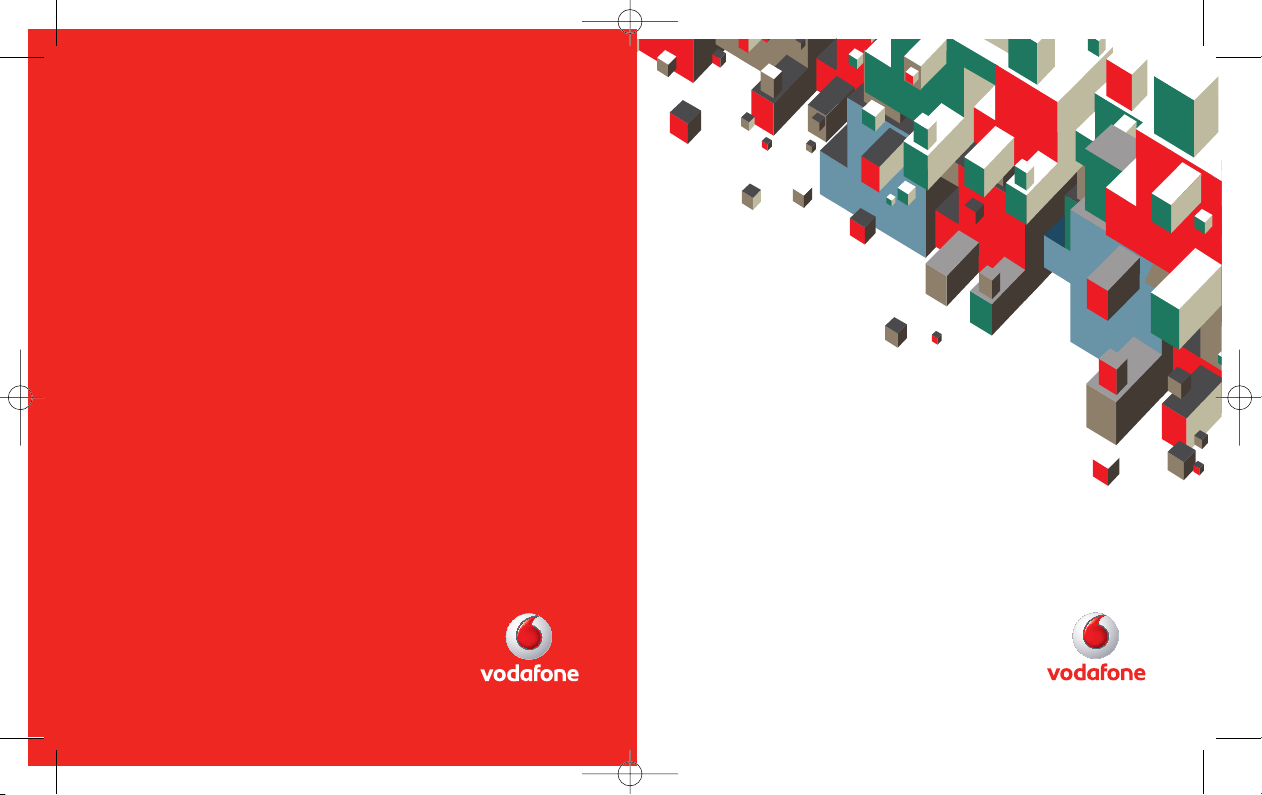
© Vodafone Group 2008. Vodafone y el logo Vodafone son
macas registradas del Grupo Vodafone. Cualquier nombre de
productos o compañías mencionados en este documento
pueden ser marcas registradas de sus respectivos dueños.
Manual de usuario
LG KP230
P/N : MMBB0274003 (1.1)
KP230_spain_VDF_cover[1.1] 2008.4.21 3:3 PM Page 1
Page 2
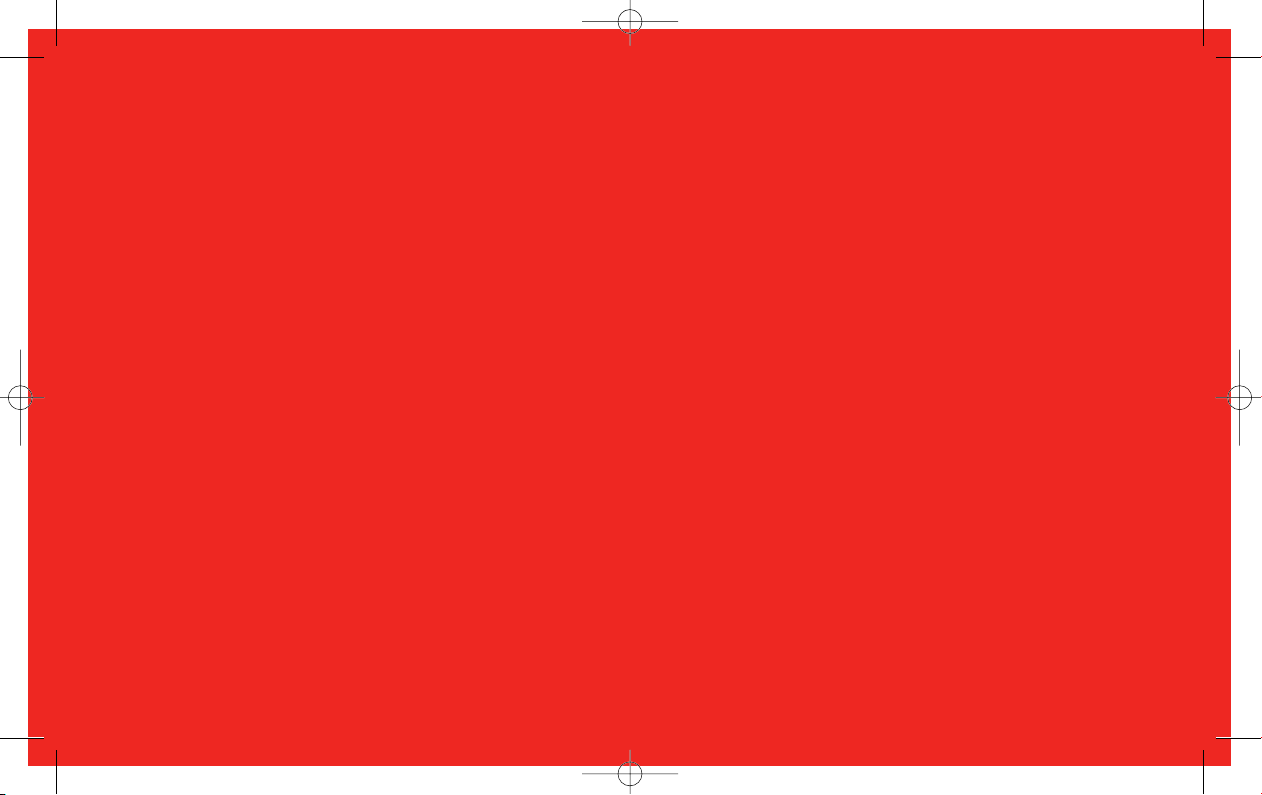
Bluetooth QD ID B013550
KP230_spain_VDF_cover[1.1] 2008.4.21 3:3 PM Page 2
Page 3
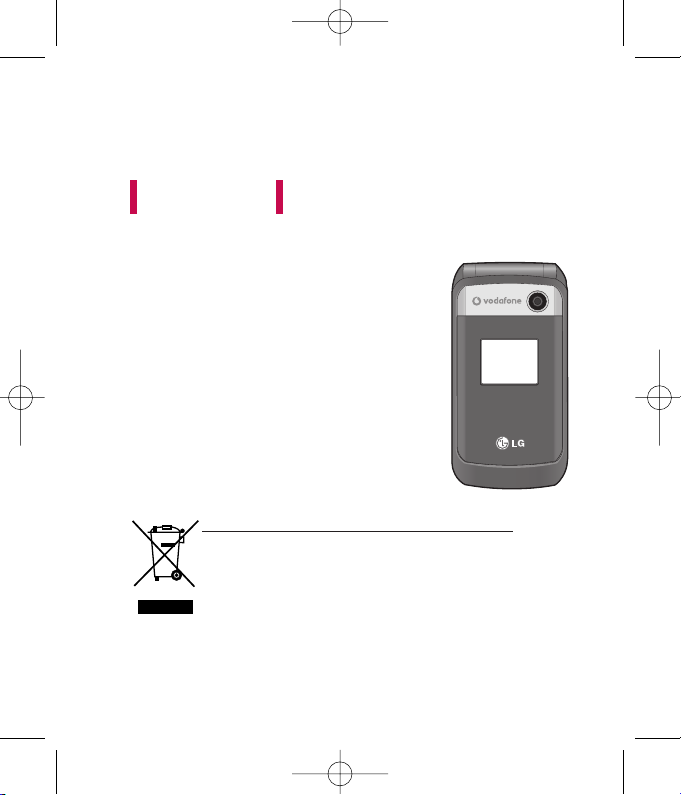
KP230
MANUAL DE USUARIO
Lea este manual cuidadosamente antes de
utilizar su teléfono. Guárdelo para
consultarlo en el futuro.
1. Si en un producto aparece el símbolo de un contenedor de basura tachado,
significa que éste se acoge a la Directiva 2002/96/CE.
2. Todos los aparatos eléctricos o electrónicos se deben desechar de forma
distinta del servicio municipal de recogida de basura, a través de puntos de
recogida designados por el gobierno o las autoridades locales.
3. La correcta recogida y tratamiento de los dispositivos inservibles contribuye a
evitar riesgos potenciales para el medio ambiente y la salud pública.
4. Para obtener más información sobre cómo deshacerse de sus aparatos eléctricos
y electrónicos viejos, póngase en contacto con su ayuntamiento, el servicio de
recogida de basuras o el establecimiento donde adquirió el producto.
Cómo deshacerse de aparatos eléctricos y electrónicos viejos
ESPAÑOL
KP230_spain_VDF_080421 2008.4.21 11:57 AM Page 1
Page 4
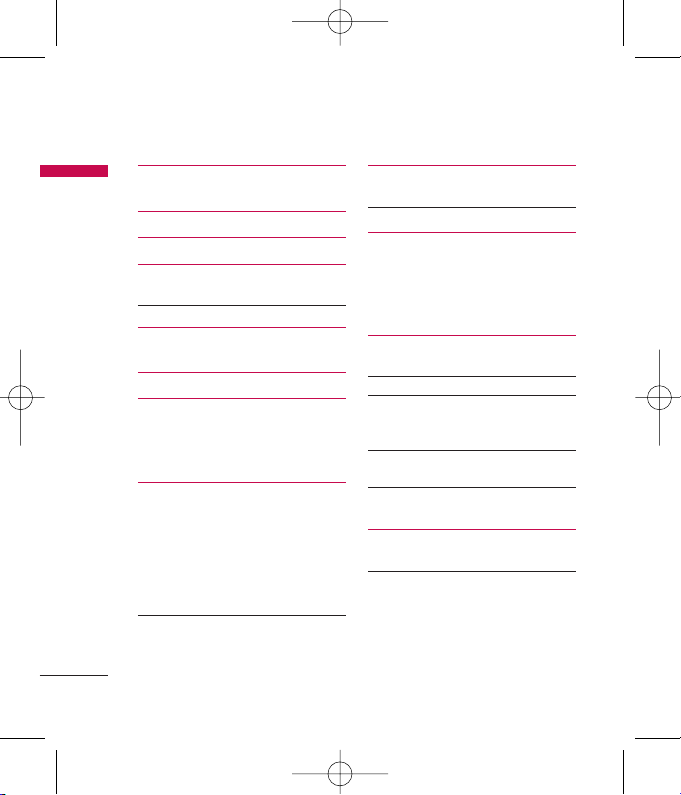
Contenidos
2
Contenidos
Instrucciones para un uso
seguro y eficaz 4
Características de KP230 11
Inicio 16
Funciones generales 21
Hacer y terminar llamadas
Introducción de texto 23
Selección de funciones y
opciones 27
Árbol de menús 28
Entretenimiento 30
Juegos
Aplicaciones
Perfil de red
Vodafone Live! 32
Página inicio
Introducir URL
Favoritos
Historial
Pag.guardadas
Ajustes
Juegos 34
Descarga de Música
Descarga de Imágenes
Noticias
Deportes
Multimedia 35
Cámara
Grabadora 36
Llamadas 37
Todas
Perdidas
Enviadas
Recibidas
Mensajes 38
Nuevo
Recibidos 40
Borradores 41
Buzón salida
Enviados
Buzón de voz 42
Mensajes de Información
Plantillas 43
Ajustes de Mensajes
Mis cosas 47
Imágenes
Sonidos 48
Juegos
Otros
KP230_spain_VDF_080421 2008.4.21 11:57 AM Page 2
Page 5
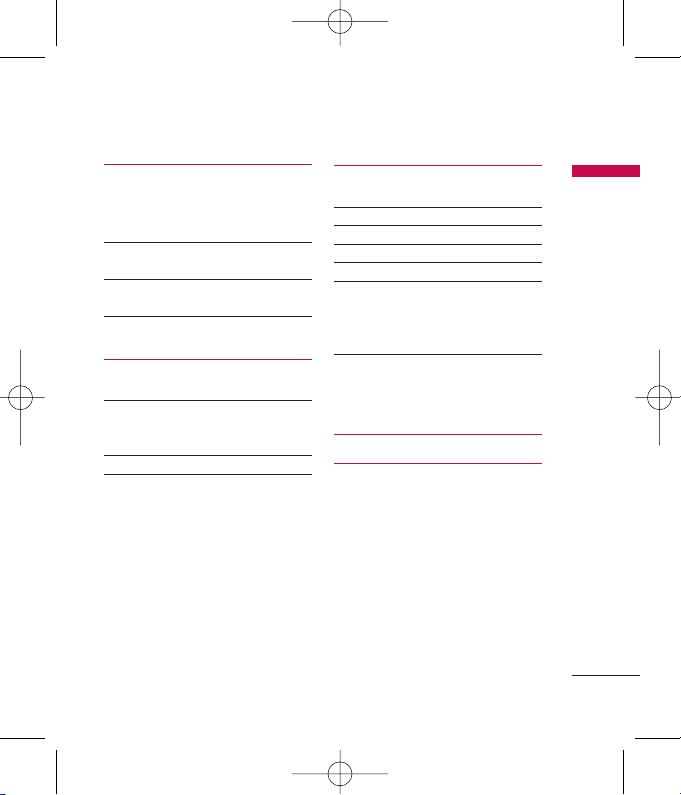
3
Contenidos
Herramientas 49
SIMToolkit
Alarma
Calendario
Ta r e a s 50
Nota
Calculadora 51
Conversor
Reloj mundial 52
Cronómetro
Contactos 53
Buscar
Añadir nuevo 54
Marcacion rápida
Grupos
Copiar todos 55
Borrar todo 56
Ajustes
Información
Configuración 58
Teléfono
Perfiles 59
Pantalla 60
Llamadas 61
Conectividad 66
Ajustes de Mensajes 70
Contactos
Explorador
Modo vuelo
Ahorro de energía 71
Reinicio fábrica
Memoria
Info. versión
Accesorios 72
Datos Técnicos 73
KP230_spain_VDF_080421 2008.4.21 11:57 AM Page 3
Page 6
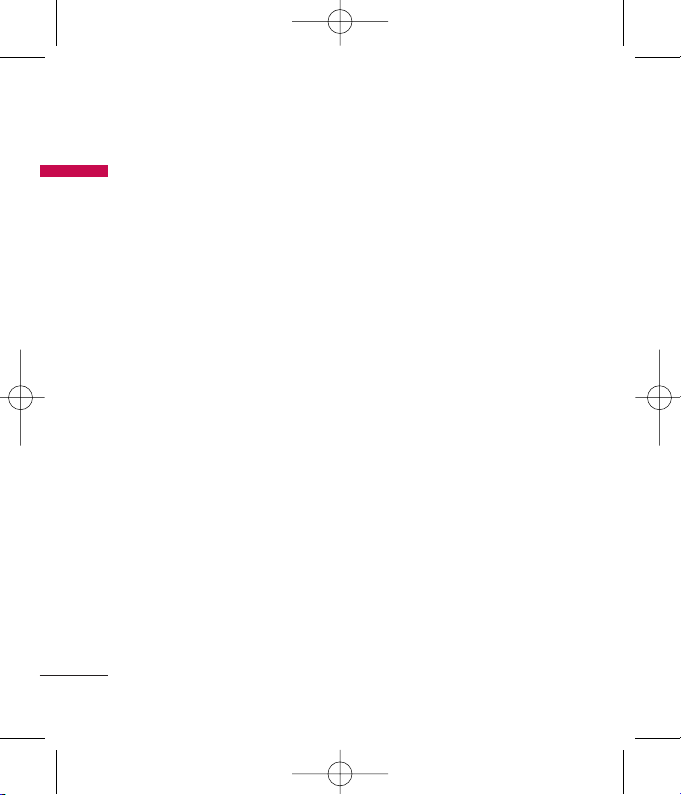
4
Instrucciones para un uso seguro y eficaz
Instrucciones para un uso seguro y eficaz
Información de
certificación (SAR)
ESTE DISPOSITIVO CUMPLE LAS
NORMATIVAS INTERNACIONALES
RELACIONADAS CON LA
EXPOSICIÓN A LAS ONDAS DE
RADIO
Este dispositivo móvil es un transmisor y
receptor de ondas de radio. El
dispositivo está diseñado y fabricado
para no sobrepasar los límites de
exposición a la radiofrecuencia (RF)
recomendados por las normativas
internacionales (ICNIRP). Estos límites
forman parte de directrices con un
amplio ámbito de aplicación y
establecen los niveles de energía de
radiofrecuencia permitidos para la
población en general. Las directrices han
sido desarrolladas por organizaciones
científicas independientes a través de
evaluaciones exhaustivas y periódicas de
estudios científicos. Las directrices
incluyen un margen de seguridad
significativo diseñado para garantizar la
seguridad de las personas,
independientemente de su edad y
estado de salud.
El estándar de exposición para los
dispositivos móviles utiliza una unidad
de medida conocida como Tasa
específica de absorción o SAR (Specific
Absorption Rate). El límite de SAR
establecido en las directrices
internacionales es de 2 W/kg*.
Las pruebas de SAR se llevan a cabo
utilizando posiciones estándar de
funcionamiento mientras el dispositivo
transmite al nivel más alto de potencia
certificado en todas las bandas de
frecuencia probadas. Aunque la tasa de
SAR se determine al nivel más alto de
potencia certificado, la auténtica tasa
SAR del dispositivo durante su
funcionamiento puede estar muy por
debajo del valor máximo. Esto se debe a
que el dispositivo está diseñado para
funcionar a varios niveles de potencia,
dependiendo de la potencia necesaria
para conectarse a una red. En general,
cuanto menor sea la distancia a una
estación base, menor será la potencia
KP230_spain_VDF_080421 2008.4.21 11:57 AM Page 4
Page 7
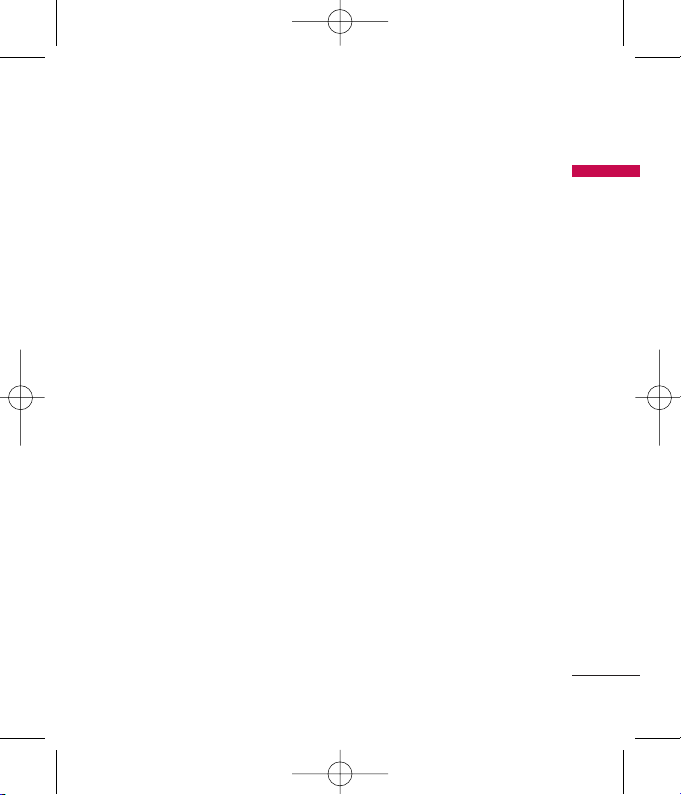
5
Instrucciones para un uso seguro y eficaz
de salida del dispositivo. Antes de que
un modelo de teléfono esté disponible
para su venta al público, es necesario
que cumpla con la directiva europea
R&TTE. Esta directiva incluye como
requisito imprescindible la protección de
la salud y seguridad del usuario y de
cualquier otra persona que pudiera
verse afectada por el dispositivo. El
valor más alto de SAR registrado para el
uso auditivo de este dispositivo es de
0,929 W/kg (10g).
Este dispositivo cumple las directrices
de exposición a radiofrecuencia cuando
se utiliza en posición normal junto al
oído o cuando se sitúa a una distancia
de al menos 1,5 cm del cuerpo. Si se
utiliza una carcasa de transporte, un clip
para el cinturón o cualquier otro tipo de
soporte para el cuerpo, éstos no
pueden contener partes metálicas y
deben colocarse a una distancia de al
menos 1,5 cm del cuerpo. Para poder
transmitir archivos de datos o mensajes,
este dispositivo requiere una conexión
adecuada a la red. En algunos casos, la
transmisión de archivos de datos o
mensajes puede que sufra retrasos hasta
que dicha conexión esté disponible.
Compruebe que sigue las instrucciones
de distancia de separación mencionadas
anteriormente hasta que se haya
completado la transmisión. El valor más
alto de SAR registrado para el uso de
este dispositivo cerca del cuerpo es
0,890 W/kg (10g).
El límite de tasa SAR para dispositivos
móviles utilizados por el público es de 2
vatios/kilogramo (W/kg) de media por
cada diez gramos de tejido corporal. Las
directrices incorporan un margen de
seguridad importante para proporcionar
una protección adicional y garantizar la
seguridad cuando se produzcan
variaciones en las medidas. Los valores
de SAR pueden variar dependiendo de
los requisitos de cada país y la banda
de red. Para obtener más información
acerca de los valores de SAR en otras
regiones, consulte la información de
producto en www.lgmobile.com.
KP230_spain_VDF_080421 2008.4.21 11:57 AM Page 5
Page 8
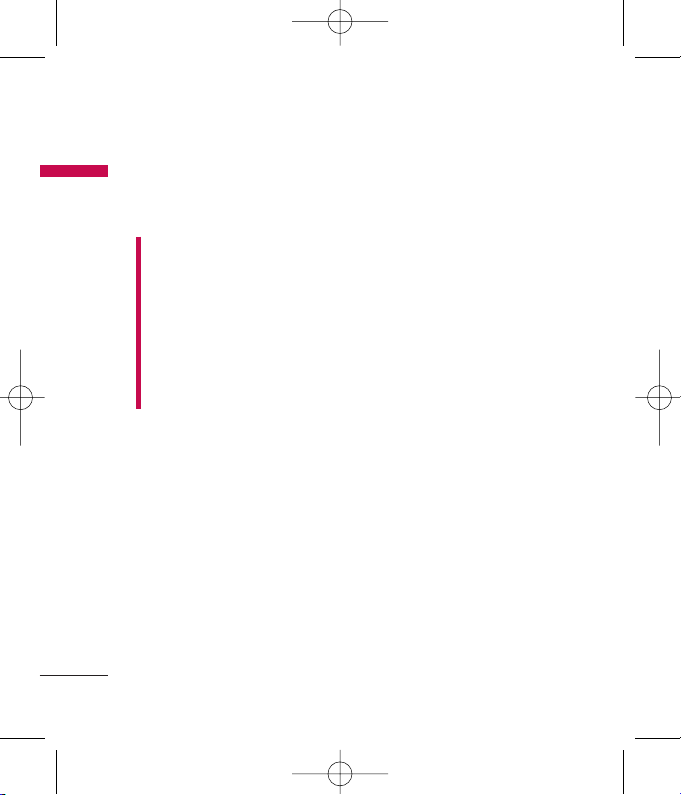
6
Instrucciones para un uso seguro y eficaz
Instrucciones para un uso seguro y eficaz
Cuidado y
mantenimiento del
producto
Advertencia!
utilice sólo baterías, cargadores y
accesorios aprobados para su
utilización con este modelo de teléfono
concreto. De lo contrario, puede
quedar invalidada cualquier
aprobación o garantía válida para el
teléfono, lo que puede resultar
peligroso.
]
No desmonte este teléfono. Si
necesita repararlollévelo a un
servicio técnico cualificado.
]
Manténgalo alejado de
electrodomésticos como la TV, la
radio o el ordenador.
]
El teléfono debe alejarse de fuentes
de calor como radiadores u hornos.
]
Nunca ponga su teléfono en un
microondas ya que podría explotar
la batería.
]
No cargue el teléfono sobre
superficies acolchadas.
]
Se debe cargar el teléfono en una
zona con la ventilación adecuada.
]
Evite que se caiga.
]
No lo exponga a
vibracionesmecánicas o golpes.
]
El revestimiento del teléfono puede
estropearse sise cubre con cubiertas
de vinilo u otrosenvoltorios.
]
Utilice un paño seco para limpiar el
exterior de launidad. No utilice
disolventes como el benceno oel
alcohol.
]
Este teléfono no debe someterse a
condiciones de humo o polvo
excesivo ya que podría dañar su
correcto funcionamiento.
]
No coloque el teléfono cerca de
tarjetas de crédito o billetes de
transporte, podría afectar a la
información de las bandas
magnéticas.
]
No golpee la pantalla con un objeto
punzante, puede estropear el
teléfono.
KP230_spain_VDF_080421 2008.4.21 11:57 AM Page 6
Page 9
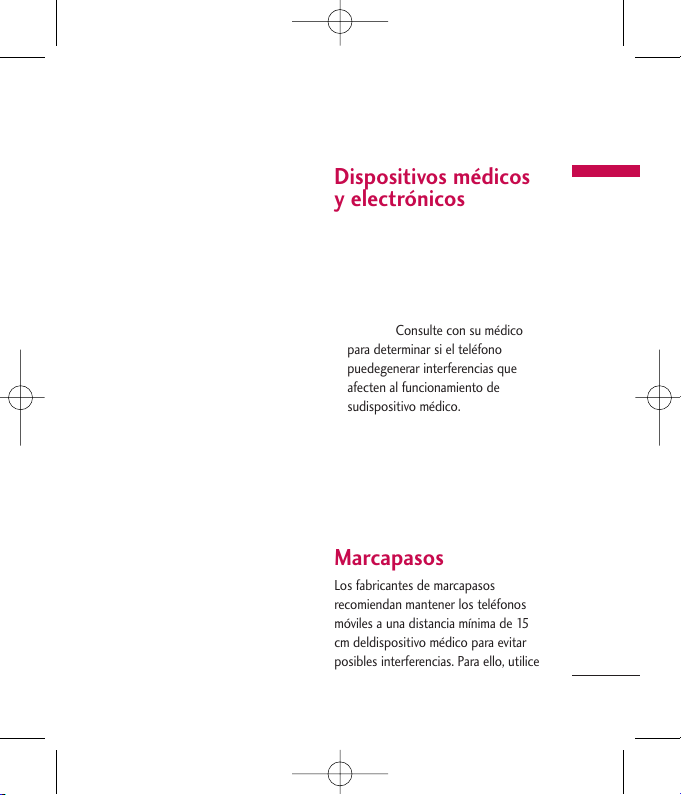
7
Instrucciones para un uso seguro y eficaz
]
No exponga el teléfono a líquidos o
humedad.
]
Use los accesorios (especialmente
los micrófonos) con cuidado y
asegúrese de que los cables están
protegidos y no están en contacto
con la antena innecesariamente.
]
Desconecte el cable de datos antes
de encender el teléfono.
Funcionamiento eficaz
del teléfono
Para disfrutar de un rendimiento
óptimo con un consumo de energía
mínimo:
]
Procure no tocar la antena mientras
utiliza el teléfono. Si lo hace, puede
verse afectada la calidad de la
llamada e incluso puede provocar
que el teléfono consuma una
cantidad de energía superior a la
necesaria y se reduzca la duración
de los tiempos de conversación y
espera.
Dispositivos médicos
y electrónicos
Todos los teléfonos móviles pueden
generar interferencias que afecten a
otros dispositivos electrónicos.
]
No utilice su teléfono móvil cerca de
aparatos médicos sin solicitar
permiso. Consulte con su médico
para determinar si el teléfono
puedegenerar interferencias que
afecten al funcionamiento de
sudispositivo médico.
]
Algunos audífonos pueden verse
afectados por teléfonos móviles.
]
También pueden generar pequeñas
interferencias en televisores, radios
ordenadores, etc.
Marcapasos
Los fabricantes de marcapasos
recomiendan mantener los teléfonos
móviles a una distancia mínima de 15
cm deldispositivo médico para evitar
posibles interferencias. Para ello, utilice
KP230_spain_VDF_080421 2008.4.21 11:57 AM Page 7
Page 10
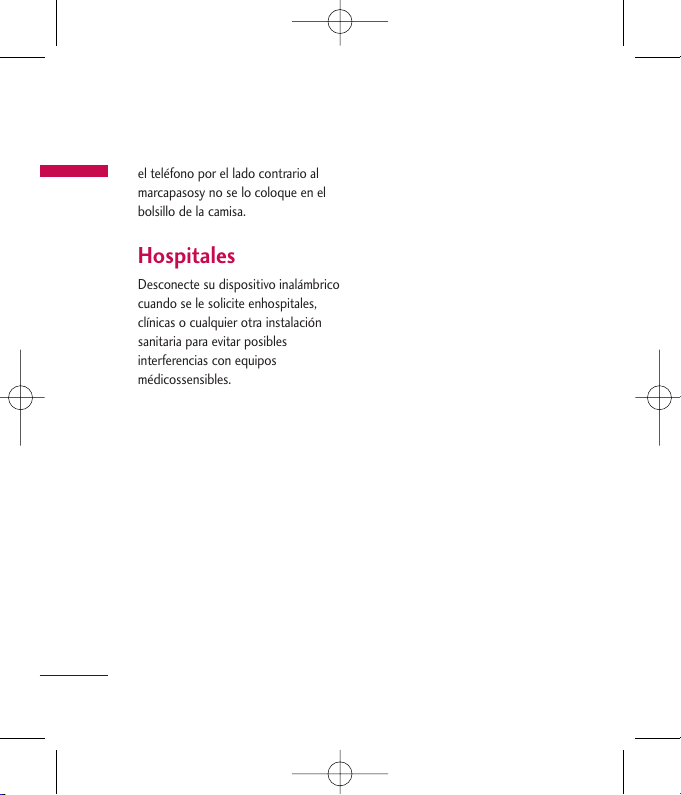
8
Instrucciones para un uso seguro y eficaz
Instrucciones para un uso seguro y eficaz
el teléfono por el lado contrario al
marcapasosy no se lo coloque en el
bolsillo de la camisa.
Hospitales
Desconecte su dispositivo inalámbrico
cuando se le solicite enhospitales,
clínicas o cualquier otra instalación
sanitaria para evitar posibles
interferencias con equipos
médicossensibles.
Seguridad vial
Compruebe las leyes y normativas
locales de utilización de teléfonos
móviles durante la conducción.
]
No coja el teléfono móvil para hablar
mientras conduzca.
]
Dedique toda su atención a la
conducción.
]
Utilice un kit manos libres.
]
Salga de la carretera y aparque
antes de hacer una llamada o
responder a una llamada entrante si
las condiciones de la conducción así
lo requieren.
]
La energía de radiofrecuencia puede
afectar a algunos sistemas
electrónicos de su vehículo, como la
radio del coche o el equipo de
seguridad.
]
Si el vehículo dispone de un airbag,
no lo obstruya con equipos
inalámbricos portátiles o instalados,
ya que podría causar lesiones graves
debido a un mal funcionamiento.
Cuando escuche música, asegúrese
de hacerlo a un volumen moderado
que le permita oir lo que ocurre a su
alrededor, especialmente si, por
ejemplo, va a cruzar una calle.
Daños en su oído
]
Si escucha música a elevado volumen
durante periodos prolongados,
podría producirse daños en el oído.
Por ello, le recomendamos no
encender/apagar el terminal cuando
esté cerca del odio, así como
KP230_spain_VDF_080421 2008.4.21 11:57 AM Page 8
Page 11
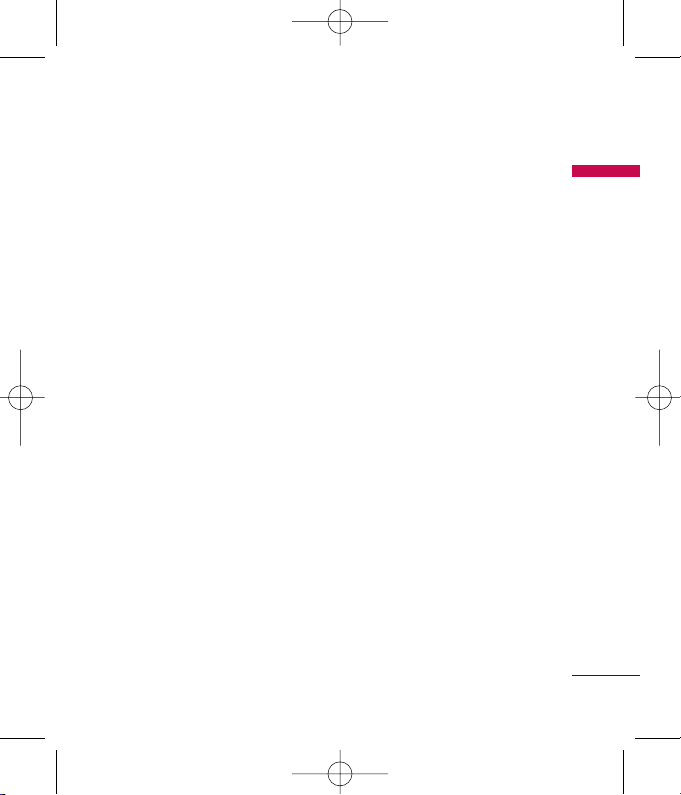
Instrucciones para un uso seguro y eficaz
mantener siempre volúmenes
razonables cuando escuche música o
hable por teléfono.
Voladuras
No utilice el teléfono mientras se
realizan trabajos de voladura y/o con
explosivos. Respete las restricciones y
siga las normativas vigentes.
Entornos
potencialmente
explosivos
]
No utilice el teléfono en gasolineras,
ni cerca de productos químicos o
combustibles.
]
No transporte o almacene
explosivos, líquidos o gases
inflamables en el compartimento de
su vehículo donde tenga el teléfono
móvil y los accesorios.
En aviones
Los teléfonos móviles pueden
provocar interferencias en aviones.
]
Apague el teléfono móvil antes de
embarcar.
]
No lo utilice en tierra sin el permiso
de la tripulación.
Niños
Deje el teléfono en un lugar seguro
fuera del alcance de los niños. Incluye
piezas pequeñas que pueden causar
asfixia si son ingeridas.
Llamadas de
emergencia
Puede que las llamadas de emergencia
no estén disponibles en todas las
redes. Por lo tanto, nunca debe
depender únicamente del teléfono para
realizar llamadas de emergencia.
Pregunte a su proveedor de servicios
local.
9
KP230_spain_VDF_080421 2008.4.21 11:57 AM Page 9
Page 12
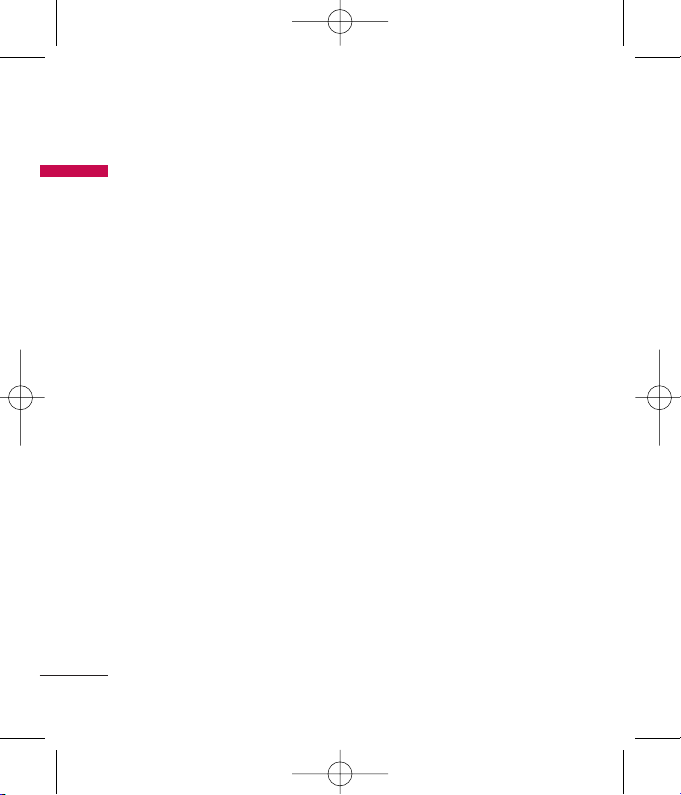
Instrucciones para un uso seguro y eficaz
10
Instrucciones para un uso seguro y eficaz
Información y
mantenimiento de la
batería
]
No es necesario descargar por
completo la batería antes de volver a
cargarla. A diferencia de otras
tecnologías de almacenamiento, la
batería de litio del KP230 no
presenta efecto memoria que
pudiera afectar al rendimiento de la
misma.
]
Utilice sólo las baterías y cargadores
de LG. Los cargadores de LG han
sido diseñados para maximizar la
vida de la batería.
]
No desmonte o cortocircuite la
batería.
]
Mantenga limpios los contactos
metálicos.
]
Sustituya la batería cuando deje de
funcionar correctamente. La batería
puede recargarse centenares de
veces antes de que deba sustituirse.
]
Recargue la batería si no se ha
utilizado durante mucho tiempo para
mantener su funcionalidad.
]
No exponga el cargador de la
batería a la luz directa del sol y no lo
utilice en entornos muy húmedos,
como el cuarto de baño.
]
No deje la batería en lugares fríos o
calientes, podría deteriorar su
rendimiento.
KP230_spain_VDF_080421 2008.4.21 11:57 AM Page 10
Page 13
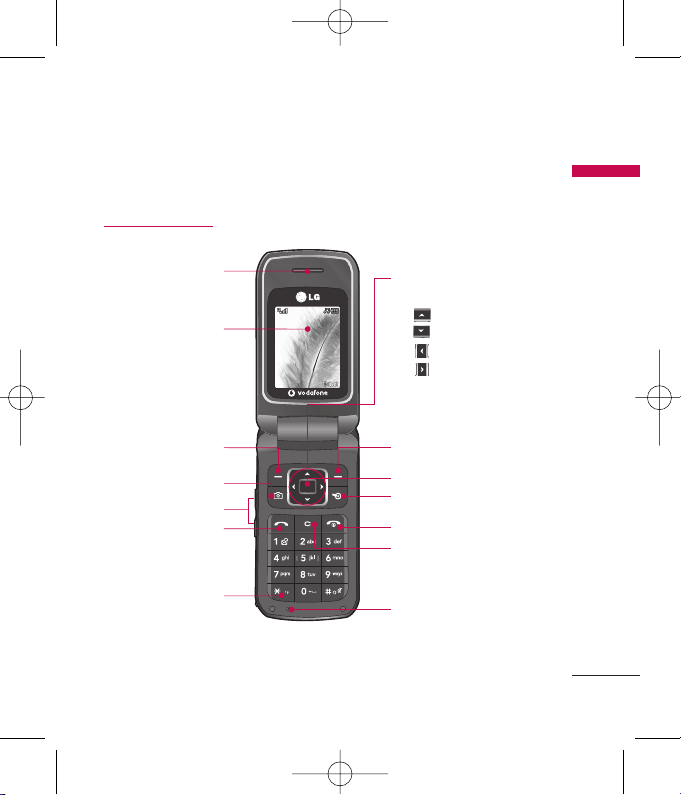
Características del KP230
Características del KP230
11
Partes del teléfono
Teléfono abierto
Auricular
Tecla Asterisco
Teclas laterales
Tecla Enviar
Tecla multifunción
izquierda
Tecla de cámara
Pantalla
Tecla Favoritos
Tecla multifunción derecha
Tecla de confirmación
Tecla Fin/Encendido
Tecla Borrar
Micrófono
Teclas de navegación
]
En modo de espera:
( ): Favoritos
( ): Contactos
( ): Mensajes
( ): Tecla calendario
]
En menú: Navega por los
menús.
Menú
01:13 01/01 Lun
KP230_spain_VDF_080421 2008.4.21 11:57 AM Page 11
Page 14
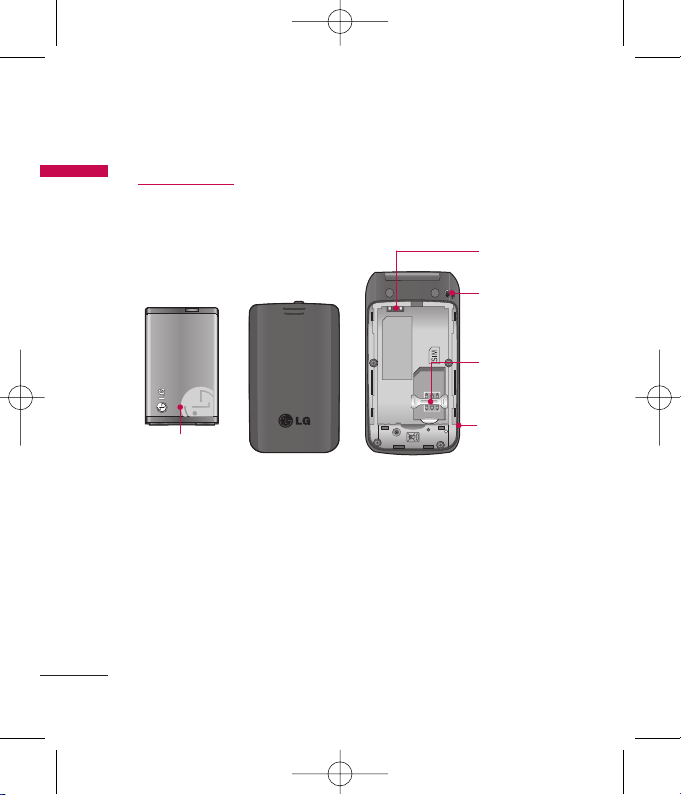
Características del KP230
12
Características del KP230
Vista posterior
Batería
Orificio para la
correa de
transporte
Espacio para la
tarjeta SIM
Terminales de la
batería
Conector de
sistemas
KP230_spain_VDF_080421 2008.4.21 11:57 AM Page 12
Page 15
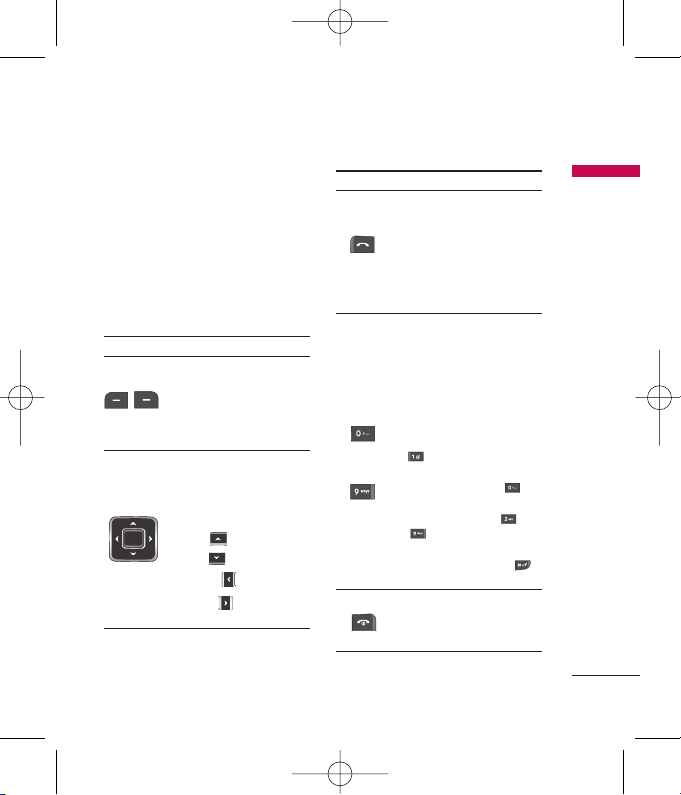
13
Características del KP230
Descripción de las
teclas
A continuación se detallan las teclas
delteléfono.
Descripción de las
teclas
Tecla Descripción
Tecla multifunción izquierda /
derecha
Cada una de estas teclas realiza
la función indicada por el texto
que aparece en la pantalla
encima de ellas.
Teclas de navegación
Utilice estas teclas para moverse
por los menús, así como para
acceder rápidamente a las
siguientes funciones:
• Arriba ( ):
Favoritos
• Abajo ( ):
Contactos
• Izquierda ( ):
Mensajes
• Derecha ( ):
Tecla
calendario
Tecla Descripción
Tecla Enviar
Le permite marcar un número de
teléfono y responder a una
llamada. Si pulsa esta tecla sin
escribir un número, el teléfono
mostrará los últimos números de
llamadas enviadas, recibidas y
perdidas.
Teclas numéricas
Estas teclas se utilizan
principalmente para marcar en
modo de espera y para escribir
números o caracteres en el
modo de edición. Puede pulsar
estas teclas durante un tiempo
prolongado para
• Llamar al buzón de voz si pulsa
.
• Realizar una llamada
internacional si pulsa .
• Efectuar una marcación rápida
si pulsa las teclas del a
.
• Introducir una pausa al marcar
o cambiar la línea si idle
se encuentra enmodo inactivo.
Tecla ENCENDIDO/APAGADO
Se usa para finalizar o rechazar
llamadas. También como tecla de
encendido/apagado.
~
KP230_spain_VDF_080421 2008.4.21 11:57 AM Page 13
Page 16
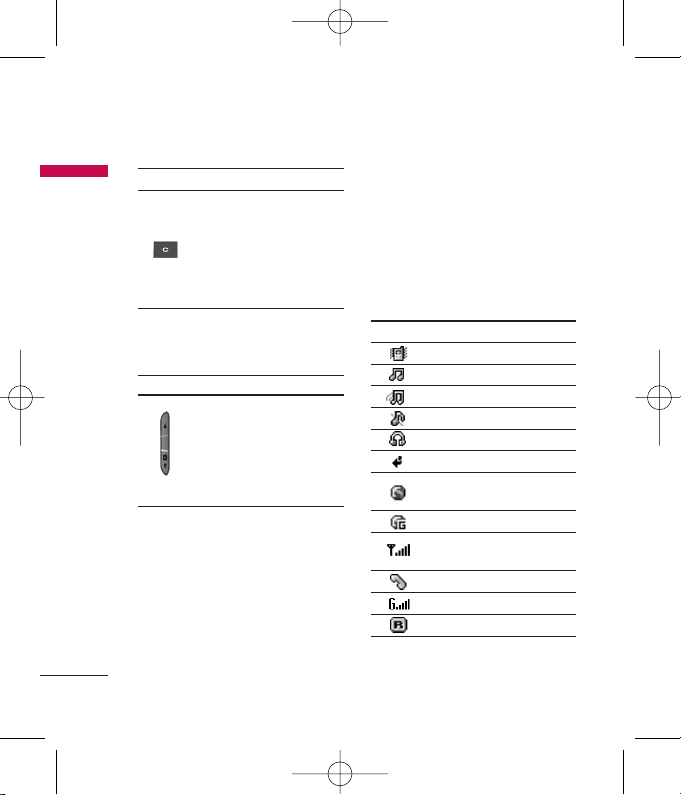
Botones laterales
Información en la
pantalla
La siguiente tabla describe varios
indicadores o iconos que aparecerán
en la pantalla del teléfono.
Iconos
14
Características del KP230
Características del KP230
Tecla Descripción
Tecla lateral arriba y abajo
Cuando la tapa está abierta,
permite controlar elvolumen
del tono de las teclas si el
teléfono está en modo de
espera y el volumen
durante una llamada.
Icon/Indicator
Description
Perfil Sólo vibración activado.
El perfil Normal está activado.
El perfil Exterior está activado.
Perfil Silencio activado.
Perfil Auriculares activado.
Desvío de llamadas activo.
Indica que el teléfono está
accediendo al WAP.
Indica que está utilizando GPRS.
Indica la intensidad de la señal
de red.
Llamada activa.
Se puede usar el servicio GPRS.
Usando servicio de itinerancia
Icon/Indicator
Description
Tecla de borrado
Permite eliminar caracteres y
volver atrás en un menú.
Además, puede verla lista de
notas de voz si pulsa estatecla
durante unos segundos enmodo
de espera.screen.
KP230_spain_VDF_080421 2008.4.21 11:57 AM Page 14
Page 17
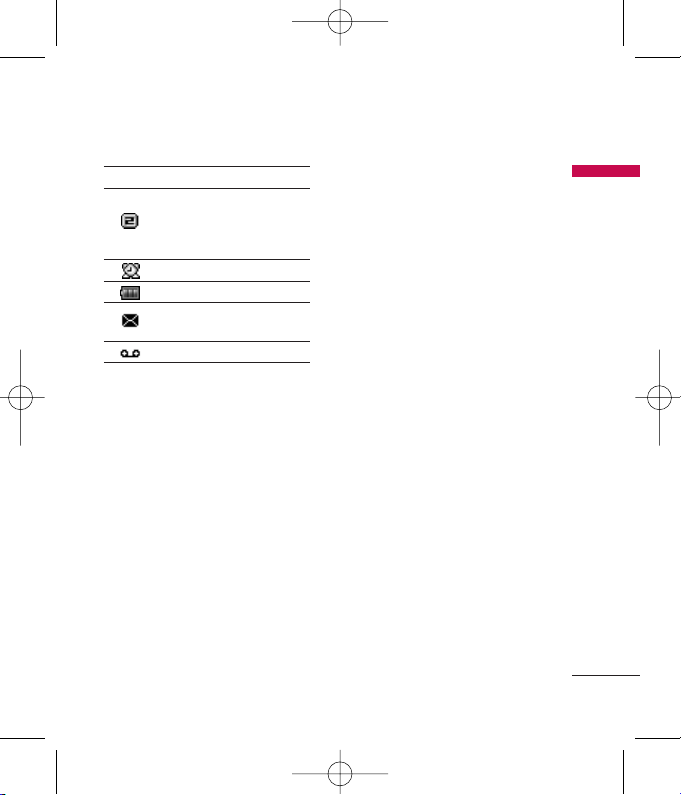
Icon/Indicator
Description
Indica si la línea 1 ó 2 está en
uso para llamadas salientes si el
usuario ha contratado el servicio
de dos líneas.
Alarma activada.
Estado de la batería.
Ha recibido un mensaje de
texto.
Ha recibido un mensaje de voz.
15
Características del KP230
KP230_spain_VDF_080421 2008.4.21 11:57 AM Page 15
Page 18
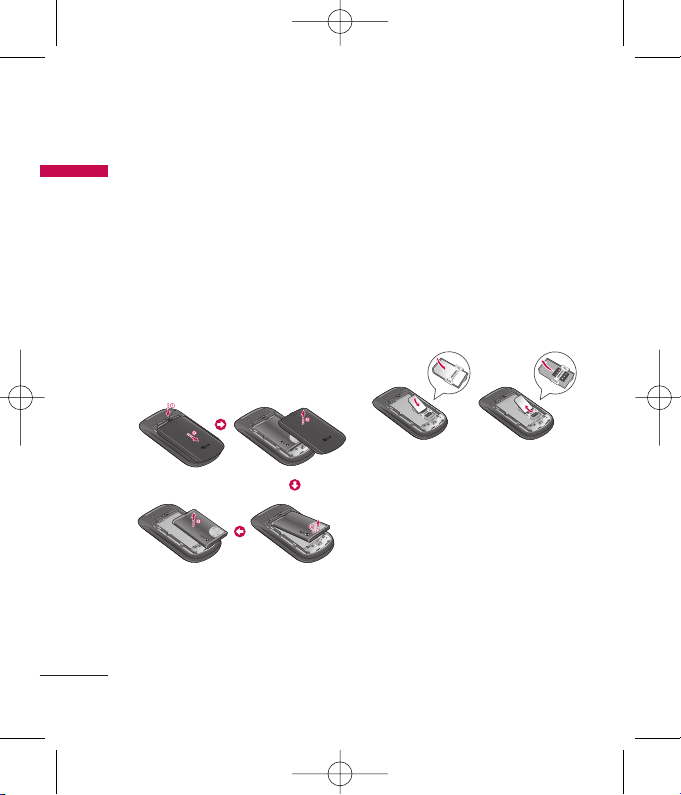
16
Instalación de la
tarjeta SIM y la
batería del teléfono
Antes de extraer la batería, asegúrese
que el teléfono está apagado.
1. Extracción de la batería.
Presione las lengüetas de la tapa de
labatería y deslice la tapa hacia abajo.
Levante la batería para extraerla del
compartimento
Nota
]
Si extrae la batería del teléfono mientras
está encendido, puede verse afectado el
funcionamiento del mismo.
2. Inserte la tarjeta SIM.
Introduzca la tarjeta SIM en el soporte.
Deslice la tarjeta SIM hacia el interior
del soporte de la tarjeta. Asegúrese
que la tarjeta SIM está bien colocada y
que el área de contacto dorada de la
tarjeta queda boca abajo. Para extraer
la tarjeta SIM, pulse ligeramente y tire
en dirección inversa.
Precaución
]
El contacto metálico de la tarjeta SIM
se puede dañar fácilmente. Maneje la
tarjeta con cuidado siguiendo las
instrucciones proporcionadas con la
tarjeta.
Para poner la tarjeta SIM Para quitar la tarjeta SIM
Inicio
Inicio
KP230_spain_VDF_080421 2008.4.21 11:57 AM Page 16
Page 19
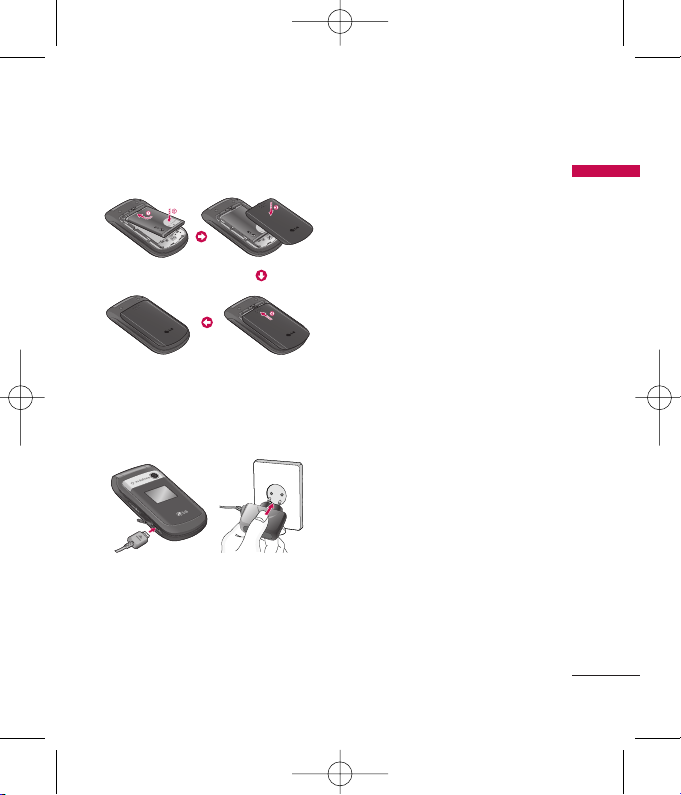
17
Inicio
3. Inserte la batería.
Cargar la batería
Para conectar el cargador al teléfono,
debe instalar primero la batería.
1. Con la flecha orientada hacia usted,
como se muestra en la imagen,
inserte el enchufe del cargador en el
conector de la parte inferior del
teléfono hasta que escuche un
chasquido que indique que está
perfectamente insertado.
2. Conecte el otro extremo del
cargador a la toma de alimentación
eléctrica. Utilice sólo el cargador
incluido en el embalaje.
3. Las barras en movimiento del icono
de batería se detendrán cuando
haya finalizado la carga.
Precaución
]
No fuerce el conector o de lo contrario
podría resultar dañado el teléfono o el
cargador.
]
Si utiliza el cargador fuera de su país,
deberá utilizar un adaptador para el
enchufe para obtener la corriente
adecuada.
]
No quite la batería ni la tarjeta SIM
mientras está cargando el teléfono.
KP230_spain_VDF_080421 2008.4.21 11:57 AM Page 17
Page 20
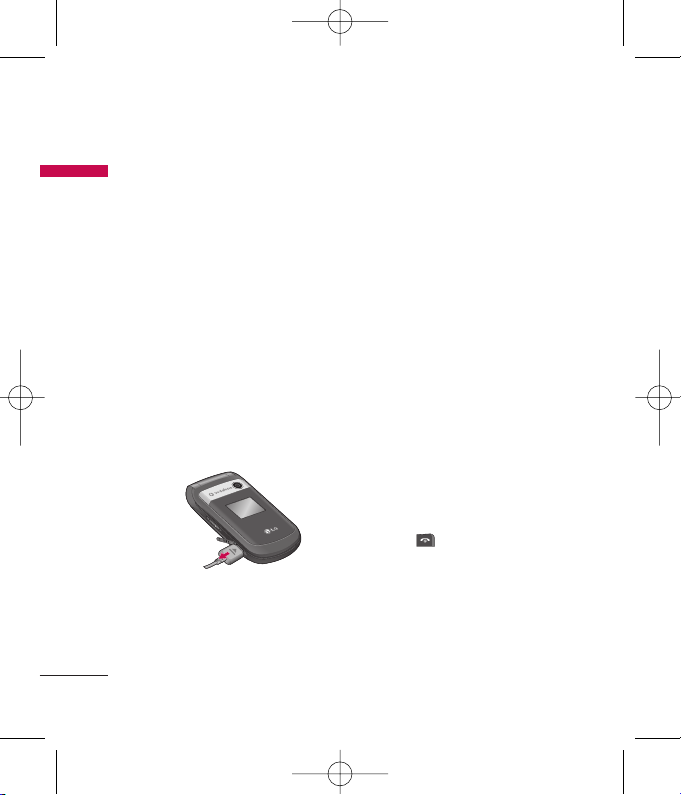
18
Advertencia
]
Con el fin de evitar descargas eléctricas o
incendios, desenchufe el cable de
alimentación y el cargador cuando se
produzcan tormentas eléctricas
]
Asegúrese de que ningún elemento con
bordes afilados, como dientes de
animales o uñas, toca la batería. Podría
provocar un incendio.
Desconexión del
adaptador
Desconecte el cargador del teléfono
presionando los botones laterales
como se muestra en la imagen.
Nota
]
Asegúrese que la batería suministrada
está completamente cargada antes de
utilizar el teléfono.
]
Si la batería no está bien cargada,
apague el teléfono, vuelva a encenderlo
con la tecla de encendido y, a
continuación, cargue de nuevo la batería.
Encendido y apagado
del teléfono
Encendido del teléfono
1. Instale una batería en el teléfono y
conéctelo a una fuente de
alimentación externa, como el
cargador o el adaptador de
mechero. También puede instalar en
el teléfono una batería cargada.
2. Pulse durante unos segundos
hasta que se encienda la pantalla
LCD.
3. Según el estado de la opción
Solicitud PIN, al encenderlo podría
pedirle su código PIN.
Inicio
Inicio
KP230_spain_VDF_080421 2008.4.21 11:57 AM Page 18
Page 21
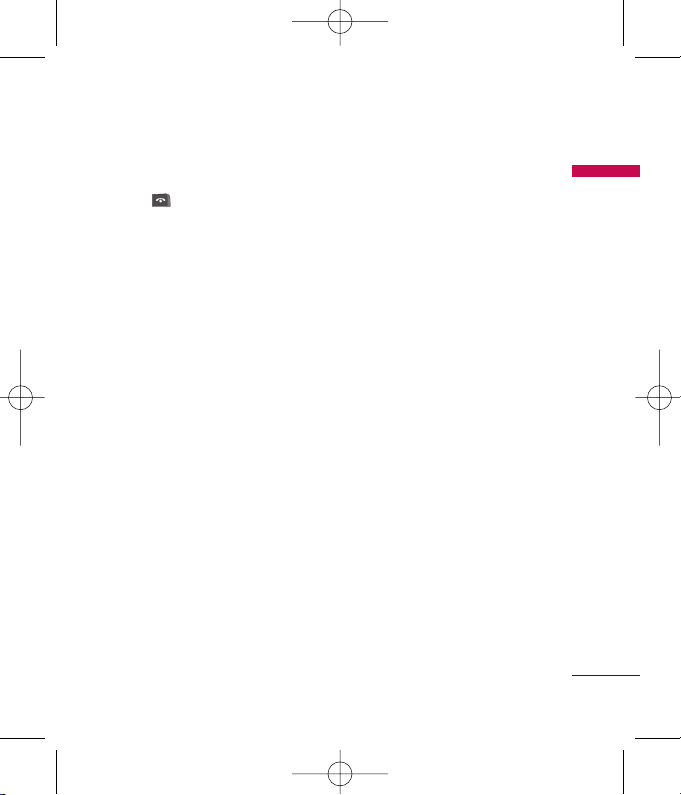
19
Inicio
Apagado del teléfono
1. Pulse durante unos segundos
hasta que se apague la pantalla
LCD.
Códigos de acceso
Puede utilizar los códigos de acceso
para evitar el uso no autorizado del
teléfono. Los códigos de acceso
(except PUK and PUK2 codes) se
pueden cambiar utilizando la función
Cambiar código del(Menú 9.1.5).
Código PIN (4-8 dígitos)
El código PIN (número de
identificación personal) protege la
tarjeta SIM del uso no autorizado. El
código PIN se proporciona
normalmente con la tarjeta SIM. Si la
opción Solicitar código PIN está
Activada, el teléfono solicitará este
código cada vez que se encienda. Si la
opción Solicitar código PIN está
Desactivada, el teléfono se conectará
directamente a la red sin el código PIN.
Código PIN2 (4-8 dígitos)
El código PIN2, proporcionado con
algunas tarjetas SIM, se necesita para
acceder a algunas funciones, como
Aviso de gastos de llamada y Número
de marcación fija. Estas funciones sólo
están disponibles si las admite su
operador de red. Consulte a su
operador de red para obtener más
información.
Código PUK (4-8 dígitos)
El código PUK (clave de desbloqueo
del código PIN) es necesario para
cambiar un código PIN bloqueado. El
código PUK se suele suministrar con la
tarjeta SIM. Si no ha sido suministrado
o lo ha perdido, póngase en contacto
con el proveedor local del servicio para
solicitarlo.
Código PUK2 (4-8 dígitos)
El código PUK2, proporcionado con
algunas tarjetas SIM, es necesario para
cambiar un código PIN2 bloqueado. Si
pierde el código, póngase en contacto
con el proveedor del servicio.
KP230_spain_VDF_080421 2008.4.21 11:57 AM Page 19
Page 22
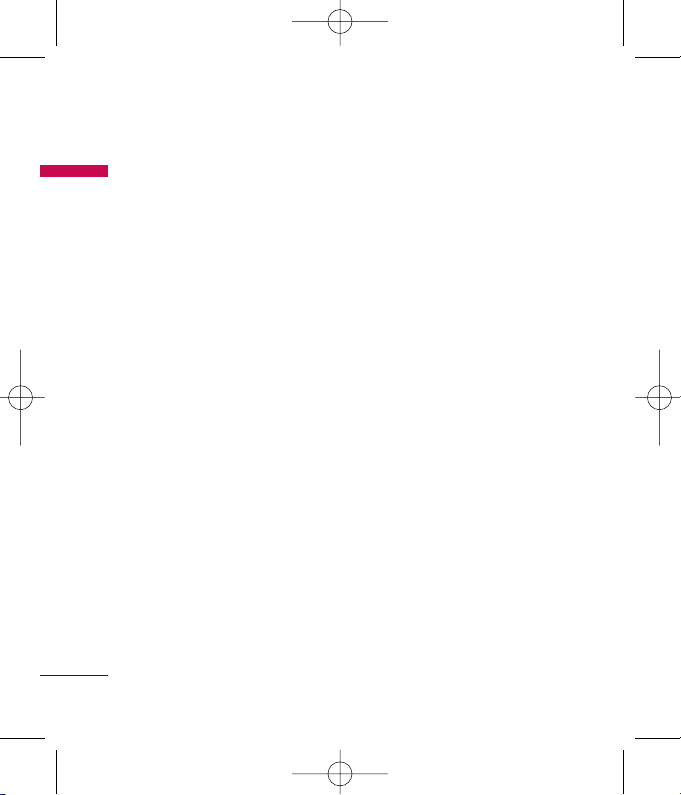
Inicio
20
Inicio
Código de seguridad
(4-8 dígitos)
El código de seguridad protege el
teléfono del uso no autorizado. Por
defecto, el código de es ‘0000’. Se
utiliza para eliminar entradas del
teléfono y para activar el menú
Reiniciar config. Además, es necesario
para activar o desactivar la función de
bloqueo del teléfono para impedir un
uso no autorizado del mismo. Su valor
por defecto puede ser modificado
desde el menú Conf. seguridad.
Contraseña de restricción
Cuando se utiliza la función de
Restricción de llamadas se necesita la
contraseña de restricción. Su operador
de red le proporcionará la contraseña
necesaria al contratar este servicio.
KP230_spain_VDF_080421 2008.4.21 11:57 AM Page 20
Page 23
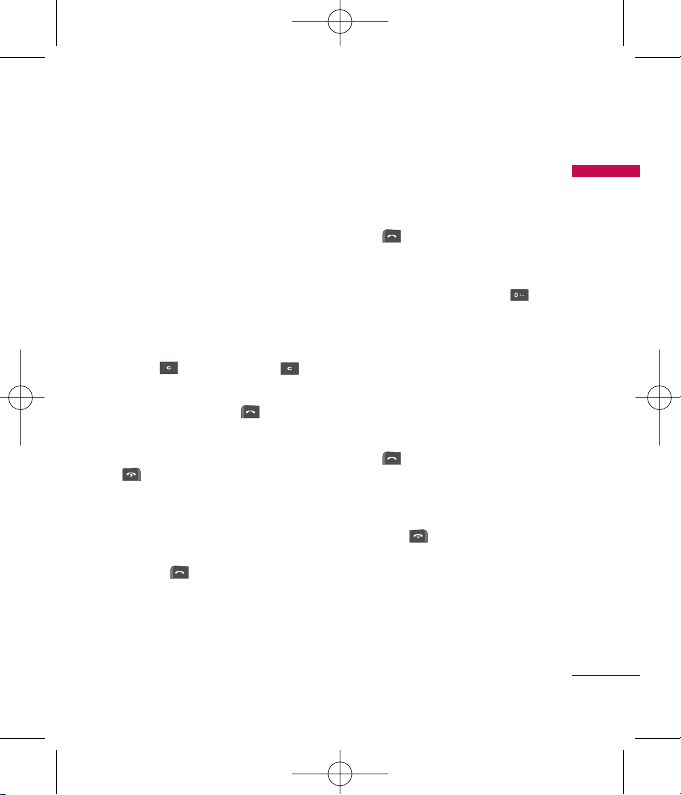
Funciones generales
Funciones generales
21
Hacer y terminar
llamadas
Hacer una llamada
1. Asegúrese de que el teléfono está
encendido.
2. Escriba el número de teléfono con el
prefijo local.
]
Para eliminar números, pulse la
tecla . Presione la tecla
para borrar todo el número.
3. Pulse la tecla de envío para
llamar al número.
4. Cuando haya terminado, presione
o la tecla de función derecha.
Realizar una llamada desde el
historial de llamadas
1. En modo de espera, pulse la tecla
de envío y aparecerán los
números de teléfono
correspondientes a las últimas
llamadas entrantes, salientes y
perdidas.
2. Seleccione el número deseado
utilizando las teclas de navegación
arriba/ abajo.
3. Pulse .
Hacer llamadas internacionales
1. Mantenga presionada la tecla
para introducir el prefijo
internacional. El carácter “+”
selecciona automáticamente el
código de acceso internacional.
2. Introduzca el prefijo del país, el
prefijo local y el número de
teléfono.
3. Pulse .
Terminar una llamada
Cuando haya finalizado la llamada,
pulse la tecla .
Hacer una llamada desde la
Lista de Agenda
Puede guardar los nombres y números
de teléfono que utiliza con frecuencia
en la tarjeta SIM o en la memoria del
teléfono. Podrá marcar cualquier
KP230_spain_VDF_080421 2008.4.21 11:57 AM Page 21
Page 24
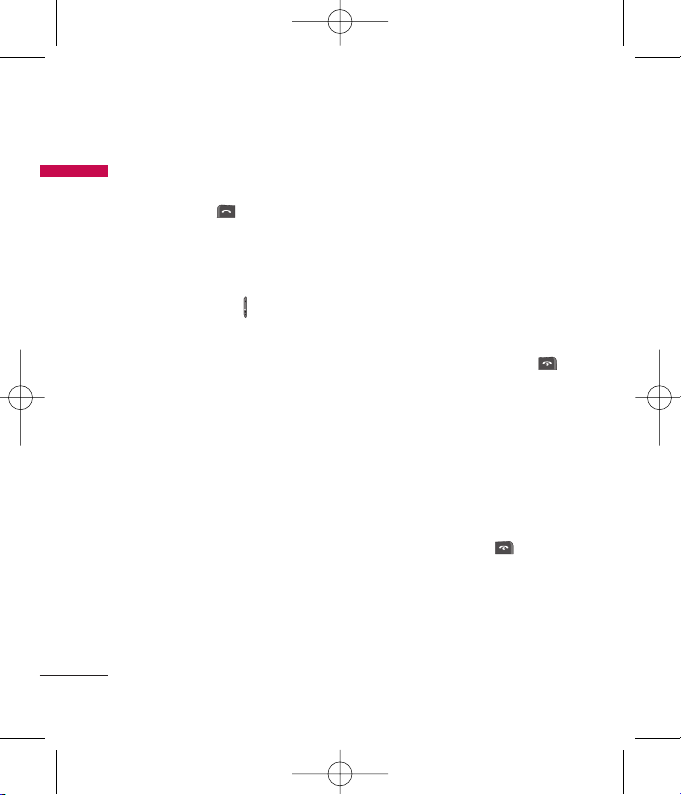
22
número con sólo buscar el nombre
deseado en la lista de contactos y
pulsar la tecla .
Ajuste del volumen
Si desea ajustar el volumen del
auricular durante una llamada, utilice
las teclas laterales ( ). Pulse la tecla
lateral superior para subir el volumen y
el botón lateral inferior para bajarlo.
Nota
]
En modo de espera, puede ajustar el
volumen del teclado pulsando las teclas
laterales.
Contestar a una llamada
Cuando alguien le llama, el teléfono
suena y parpadea el icono de teléfono
en el centro de la pantalla. Si es
posible identificar a la persona que
llama, aparecerá su número de teléfono
(o su nombre e imagen, si están
guardados en la agenda).
1. Para responder una llamada abra la
tapa del teléfono si se ha
establecido Abrir tapa como el
modo de respuesta. Consulte la
página 63 (Menú 9.4.6) para
obtener más información.
Nota
]
Si ha establecido Cualquier tecla como
modo de respuesta (consulte la página
63), podrá responder pulsando
cualquier tecla, excepto la tecla o
la tecla de función derecha.
]
Para rechazar una llamada entrante,
mantenga pulsada una de las teclas
laterales sin abrir el teléfono.
]
Puede responder una llamada
mientras utiliza la Agenda o
cualquier otra opción de menú.
2. Para finalizar la llamada, cierre la
tapa o pulse la tecla .
Funciones generales
Funciones generales
KP230_spain_VDF_080421 2008.4.21 11:57 AM Page 22
Page 25
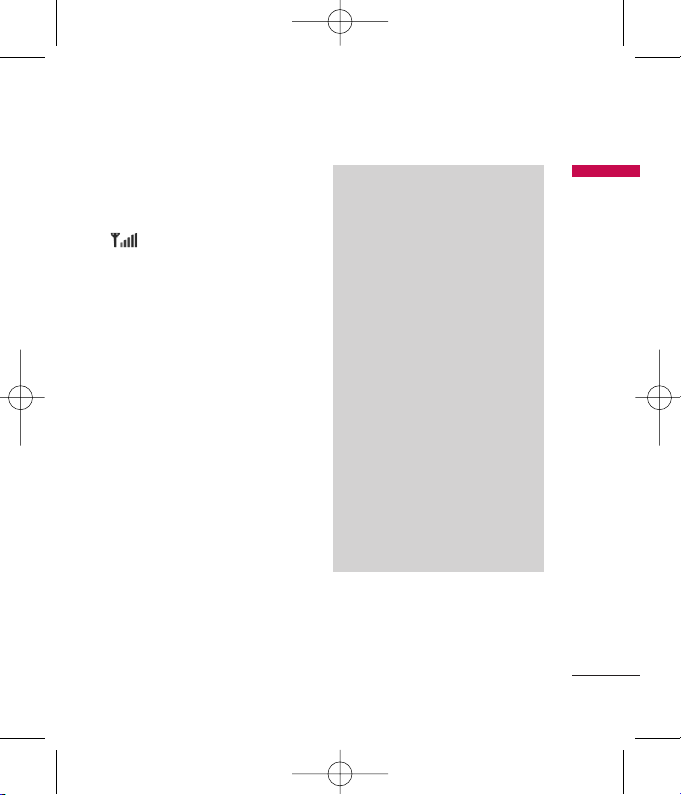
23
Funciones generales
Potencia de señal
Puede comprobar la potencia de la
señal mediante el indicador de señal
( ) que aparece en la pantalla. La
potencia de señal puede variar,
especialmente en el interior de
edificios, si le ocurre esto, colóquese
cerca de una ventana para ver si mejora
la potencia de señal.
Introducción de texto
Puede introducir caracteres
alfanuméricos utilizando el teclado del
teléfono. Por ejemplo, para guardar
nombres en la agenda, escribir un
mensaje, crear un saludo personal o
planificar eventos en el calendario es
necesario introducir texto.
El teléfono dispone de los siguientes
métodos de entrada de texto.
Modo T9
Este modo le permite introducir
palabras con sólo una pulsación
por letra. Cada tecla del teclado
tiene más de una letra. El modo
T9 compara automáticamente sus
pulsaciones con un diccionario
interno para determinar cuál es la
palabra correcta y, por lo tanto,
requiere menos pulsaciones que el
modo ABC tradicional. También se
conoce como texto predictivo.
Modo ABC
Este modo le permite introducir
letras pulsando la tecla rotulada
con la letra pertinente. Deberá
pulsar la misma tecla una, dos, tres
o más veces hasta que aparezca en
pantalla la letra deseada.
KP230_spain_VDF_080421 2008.4.21 11:57 AM Page 23
Page 26
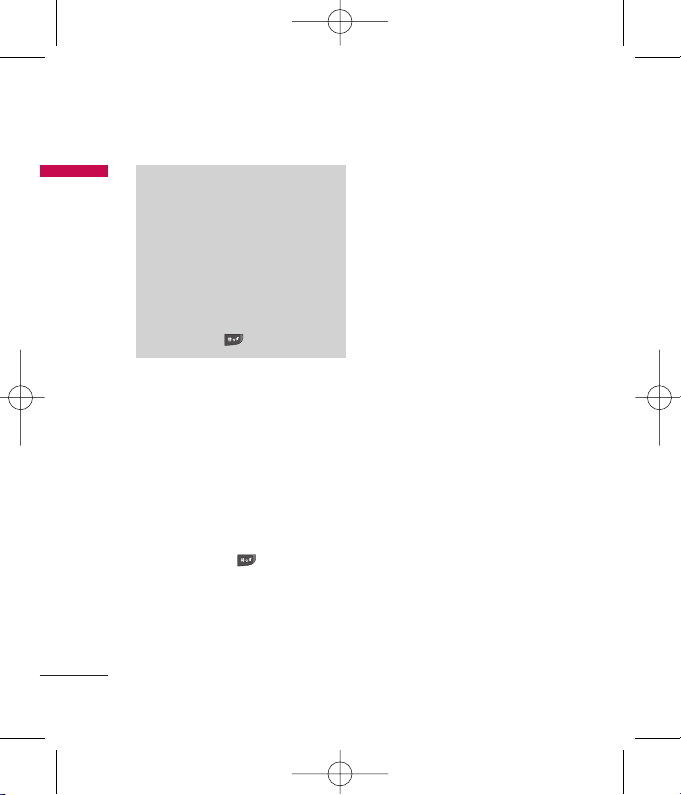
24
Modo 123
(modo numérico)
Este modo le permite insertar
números pulsando las teclas
correspondientes a los dígitos.
Para pasar al modo 123 en un
campo de entrada de texto,
pulsela tecla
.
Cambio del modo de entrada
de texto
1. Cuando esté en un campo que
permita introducir caracteres,
aparecerá el indicador de modo de
entrada de texto en la esquina
inferior derecha de la pantalla.
2. Cambie el modo de entrada de
texto pulsando . Podrá
consultar en cualquier momento, en
qué modo de entrada de texto se
encuentra, mirando en la esquina
superior derecha de la pantalla.
Uso del modo T9
El modo de entrada de texto predictivo
T9 le permite introducir palabras
fácilmente con un mínimo de
pulsaciones. Al pulsar cada tecla, el
teléfono muestra los caracteres que
cree que está introduciendo
basándose en el diccionario
incorporado. También puede añadir
palabras nuevas al diccionario. A
medida que se añaden letras nuevas, la
palabra va cambiando para mostrar la
que más se acerque dentro de las
palabras que hay en el diccionario.
]
Si no encuentra la palabra deseada
en la lista de opciones de palabras,
añádala utilizando el modo ABC.
Funciones generales
Funciones generales
KP230_spain_VDF_080421 2008.4.21 11:57 AM Page 24
Page 27

25
Funciones generales
]
Para seleccionar el idioma del modo
T9, pulse la tecla de función
izquierda [Opciones] y, a
continuación, seleccione Idiomas
T9. Seleccione el idioma deseado
para el modo T9. También puede
desactivar el modo T9
seleccionando T9 desactivado. La
configuración predeterminada del
teléfono es el modo T9 activado.
1. Introduzca toda la palabra antes de
editar o borrar alguna letra.
2. Complete cada palabra con un
espacio pulsando la tecla . Para
borrar letras, pulse . Mantenga
pulsada la tecla para borrar
palabras completas.
Nota
]
Para salir del modo de entrada de texto
sin guardar el texto introducido,
pulse y el teléfono volverá al modo
de espera.
Uso del modo ABC
Utilice las teclas a para
escribir el texto.
1. Pulse la tecla rotulada con la letra
deseada:
]
Si pulsa una vez aparecerá la
primera letra
]
Si pulsa dos veces aparecerá la
segunda letra
]
Y así sucesivamente
2. Para introducir un espacio, pulse
una vez la tecla Para borrar
letras, pulse la tecla y
mantenga pulsada la tecla para
borrar toda la pantalla.
KP230_spain_VDF_080421 2008.4.21 11:57 AM Page 25
Page 28

26
Uso del modo 123
(modo numérico)
El modo 123 le permite introducir
números en un mensaje de texto (por
ejemplo, un número de teléfono).
Pulse las teclas correspondientes a los
dígitos pertinentes antes de volver
manualmente al modo de entrada de
texto apropiado.
Funciones generales
Funciones generales
Tecla
Caracteres en orden de visualización
Mayúscula Minúscula
. , ? ! ' " 1 - ( ) @ / : _ . , ? ! ' " 1 - ( ) @ / : _
A B C 2 Á À Ç a b c 2 á à ç
D E F 3 É È d e f 3 é è
G H I 4 Í Ï g h i 4 í ï
J K L 5 j k l 5
M N O 6 Ñ Ó Ò m n o 6 ñ ó ò
P Q R S 7 p q r s 7
T U V 8 Ú Ü t u v 8 ú ü
W X Y Z 9
w x y z 9
Space 0 Space 0
KP230_spain_VDF_080421 2008.4.21 11:57 AM Page 26
Page 29

27
Selección de funciones y opciones
Selección de funciones y opciones
El teléfono ofrece un conjunto de
funciones que le permiten personalizar
el teléfono. Estas funciones se
disponen en menús y submenús, a los
que puede acceder a través de las dos
teclas de función y . Cada
menú y submenú le permite ver y
modificar las opciones de una función
determinada.
Las funciones de estas teclas varían
según el menú en el que se encuentre;
el rótulo que aparece en la línea
inferior de la pantalla justo encima de
cada tecla indica su función actual.
Pulse la tecla
multifunción
izquierda para
acceder al menú.
Pulse la tecla de
función derecha
para activar
Vodafone Live! o la
acción
correspondiente.
Menú
01:13 01/01 Lun
KP230_spain_VDF_080421 2008.4.21 11:57 AM Page 27
Page 30

28
Árbol de menús
Árbol de menús
1. Entretenimiento
1.1 Juegos
1.2 Aplicaciones
1.3 Perfil de red
2. Vodafone Live!
2.1 Página inicio
2.2 Introducir URL
2.3 Favoritos
2.4 Historial
2.5 Pag.guardadas
2.6 Ajustes
*
2.7 Juegos
*
2.8 Descarga de
Música
*
2.9
Descarga de
Imágenes
*
2.0 Noticias
*
2. Deportes
3. Multimedia
3.1 Cámara
3.2 Grabadora
4. Llamadas
4.1 Todas
4.2 Perdidas
4.3 Enviadas
4.4 Recibidas
5. Mensajes
5.1 Nuevo
5.2 Recibidos
5.3 Borradores
5.4 Buzón salida
5.5 Enviados
5.6 Buzón de voz
5.7 Mensajes de
Información
5.8 Plantillas
5.9 Ajustes de
Mensajes
6. Mis cosas
6.1 Imágenes
6.2 Sonidos
6.3 Juegos
6.4 Otros
*
: aparece sólo si lo admite el proveedor de servicios.
KP230_spain_VDF_080421 2008.4.21 11:57 AM Page 28
Page 31

29
Árbol de menús
7. Herramientas
7.1 SIMToolkit
(si la tarjeta SIM es
compatible con el kit
de herramientas
SAT)
7.2 Alarma
7.3 Calendario
7.4 Tareas
7.5 Nota
7.6 Calculadora
7.7 Conversor
7.8 Reloj mundial
7.9 Cronómetro
8. Contactos
8.1 Buscar
8.2 Añadir nuevo
8.3 Marcacion rápida
8.4 Grupos
8.5 Copiar todos
8.6 Borrar todo
8.7 Ajustes
8.8 Información
9. Configuración
9.1 Teléfono
9.2 Perfiles
9.3 Pantalla
9.4 Llamadas
9.5 Conectividad
9.6 Ajustes de
Mensajes
9.7 Contactos
9.8 Explorador
9.9 Modo vuelo
9.0 Ahorro de
energía
9. Reinicio fábrica
9.# Memoria
9. Info. versión
KP230_spain_VDF_080421 2008.4.21 11:57 AM Page 29
Page 32

30
Juegos Menú 1.1
Se han preinstalado en este menú
versiones demo de 5 juegos, cuyas
versiones completas se pueden
descargar desde el portal Vodafone
Live! Asimismo, puede descargar otros
juegos nuevos desde el portal
Vodafone Live! Tenga presente que se
le pueden cargar gastos adicionales al
utilizar servicios de descarga.
Nota
]
Este servicio no está disponible en todos
los países. Para obtener más
información, póngase en contacto con su
proveedor de servicios.
Aplicaciones Menú 1.2
Dispone de un enlace incrustado para
descargar aplicaciones. Tenga presente
que se le pueden cargar gastos
adicionales al utilizar servicios de
descarga.
Perfil de red Menú 1.3
Activar un perfil
1. Mueva el cursor al perfil que el
usuario desea activar.
2. Pulse la tecla o seleccione
Activado en el menú Opcnes.
Agregar un nuevo perfil.
1. Seleccione Añadir nuevo en el menú
Opciones. Deben configurarse los
elementos siguientes.
2. Pulse la tecla de función derecha
[Guardar] para guardar los cambios
de la configuración.
Entretenimiento
Entretenimiento
KP230_spain_VDF_080421 2008.4.21 11:57 AM Page 30
Page 33

31
Entretenimiento
JavaTMes una tecnología
desarrollada por Sun
Microsystems. Del mismo modo
que descargaría el subprograma
Java con los exploradores estándar
Netscape o MS Internet Explorer,
puede descargar Java MIDlet con
el teléfono activado para WAP.
Según el proveedor de servicios,
todos los programas basados en
Java, como los juegos Java, se
pueden descargar y ejecutar en un
teléfono. Tras descargarlo, el
programa Java puede visualizarse
en el menú Juegos y aplicaciones
desde el que puede seleccionarlo,
ejecutarlo o borrarlo. Los archivos
de programa Java guardados en el
teléfono tienen los formatos .JAD
y .JAR.
KP230_spain_VDF_080421 2008.4.21 11:57 AM Page 31
Page 34

Vodafone Live!
32
Vodafone Live!
Página inicio Menú 2.1
La página de inicio está definida en el
perfil de red activo.
Introducir URL Menú 2.2
Puede conectarse directamente al sitio
que desee. Después de introducir una
URL concreta, pulse .
Favoritos Menú 2.3
Este menú le permite guardar la URL
de sus páginas Web favoritas para
volver a acceder a ellas fácilmente en
cualquier momento. El teléfono cuenta
con algunos marcadores preinstalados.
Para crear un favorito
1. Pulse la tecla de función izquierda
[Opciones].
2. Seleccione Nuevo marcador y
pulse .
3. Escriba la URL y el título que desee
y, a continuación, pulse .
Sugerencia
]
Utilice las teclas y para
introducir símbolos. Para introducir “.”,
pulse .
Historial Menú 2.4
Muestra la lista de títulos de páginas
Web a las que se ha accedido
recientemente. Puede acceder a la
página Web con facilidad.
Pag.guardadas Menú 2.5
El teléfono puede guardar la página
que está en pantalla como archivo
fuera de línea. Se pueden guardar
hasta 20 páginas.
Ajustes
Menú 2.6
Perfil de red (Menú 2.6.1)
Seleccione el perfil correspondiente
pulsando . Esto activará el perfil
para iniciar el navegador.
KP230_spain_VDF_080421 2008.4.21 11:57 AM Page 32
Page 35

Vodafone Live!
33
Nota
]
En caso de que la tarjeta SIM admita los
servicios SAT (es decir, Kit de
herramientas de aplicaciones SIM), este
menú será el nombre del servicio
específico del operador almacenado en la
tarjeta SIM. Si la tarjeta SIM no es
compatible con los servicios SAT, este
menú se llamará Perfiles.
Caché (Menú 2.6.2)
Borrar caché
Borra todo el contexto guardado en
caché.
Permitir caché
Permite establecer si el intento de
conexión se efectúa o no a través de la
memoria caché.
Cookies (Menú 2.6.3)
Borrar cookies
Borra todas las cookies guardadas.
Permitir cookies
Comprueba si se ha utilizado una
cookie o no.
Certificados de seguridad
(Menú 2.6.4)
Permite ver la lista de los certificados
personales que se han almacenado en
el teléfono.
Mostrar imagen (Menú 2.6.5)
Le permite activar o desactivar la
visualización de la imagen durante la
navegación.
Secuencia (Menú 2.6.6)
Seleccione si desea Activar o
Desactivar JavaScript.
Modo de procesamiento
(Menú 2.6.7)
Seleccione Normal u Optimizado.
Reinicio de navegador
(Menú 2.6.8)
Selecciónelo para restablecer el
teléfono a su configuración de
navegador predeterminada.
KP230_spain_VDF_080421 2008.4.21 11:57 AM Page 33
Page 36

34
Juegos Menú 2.7
Conecta con la página Web de
descarga del juego.
Descarga de Música
Menú 2.8
Conecta con la página Web de
descarga del tono timbre.
Descarga de Imágenes
Menú 2.9
Conecta con la página Web de
descarga de la imagen.
Noticias Menú 2.0
Conecta con la página Web a través de
la cual accede a las últimas noticias.
Deportes Menú 2.*
Conecta con la página Web a través de
la cual se accede a la información
deportiva.
Nota
]
La conexión a estos servicios y la
descarga de contenido implica un coste
adicional. Compruebe los gastos de
transmisión de datos con su proveedor
de red.
Vodafone live!
Vodafone live!
KP230_spain_VDF_080421 2008.4.21 11:57 AM Page 34
Page 37

35
Multimedia
Multimedia
Su teléfono dispone de una sencilla
cámara integrada que le permite hacer,
ver y compartir fotografías con amigos
y familiares instantáneamente.
Nota
]
Si el nivel de la batería es muy bajo, es
posible que no pueda utilizar la función
de cámara.
Cámara Menú 3.1
Pulse la tecla de menú y seleccione
Hacer una foto > Capturar imagen o
pulse la tecla de cámara en modo de
espera para encender la cámara. El
módulo cámara se abre y aparecerá el
visor.
Antes de realizar la foto, puede ajustar
las siguientes opciones.
1. Resolución:
320x240, 640x480
2. Calidad:
Normal / Fina / Super fina
3. Temporizador:
Desactivado 3 seg. 5 seg., 10 seg.
4. Modo de vista:
Puede ver Imagen
completa o Pantalla completa.
5. Disparo múltiple:
1 disparo, 3disparos
6. Efecto:
Desactivado, Sepia, Blanco
y negro, Negativo.
7. Balance de blancos:
Auto, Luz del
día, Incandescente, Nublado,
Fluorescente
8. Tono disparo:
Desactivado, Tono1, Tono2, Tono3.
9. Reestablecer:
Sí, No.
KP230_spain_VDF_080421 2008.4.21 11:57 AM Page 35
Page 38

36
1. Seleccione el menú de opciones
deseado usando las teclas de
navegación izquierda/derecha.
2. Seleccione el valor deseado con las
teclas de navegación arriba/abajo.
3. Tras ajustar todos los valores,
enfoque el objeto para capturar la
imagen y pulse o . La
imagen se captura con un clic y
aparece la siguiente barra de menú.
Puede enviar la imagen a través de
mensajes multimedia o Bluetooth.
Pulse la tecla de función izquierda
[Opciones] y seleccione Enviar vía.
Grabadora Menú 3.2
Puede grabar notas de voz u otros
sonidos.
1. Pulse la tecla de función izquierda
[Opciones]. Puede establecer la
duración de la grabación.
]
RSSI general: 10 minutos.
]
MMS: 2 minutos y 30 segundos.
2. Pulse para comenzar la
grabación.
3. Pulse para finalizar la grabación.
Multimedia
Multimedia
KP230_spain_VDF_080421 2008.4.21 11:57 AM Page 36
Page 39

37
Llamadas
Llamadas
Puede consultar el registro de llamadas
perdidas, recibidas y realizadas sólo si
la red admite la identificación de línea
de llamada o CLI (Calling Line
Identification) en el área de servicio.
El número y el nombre (si está
disponible) aparecenjunto con la fecha
y la hora en la que se realizó la
llamada. También puede ver la duración
de las llamadas.
Todas Menú 4.1
Permite ver todas las llamadas
perdidas, recibidas y enviadas. Puede
realizar una llamada, enviar un mensaje
o guardar en la agenda el número que
haya seleccionado. También puede
guardar el número en Contactos.
Perdidas Menú 4.2
Le permite ver las llamadas perdidas,
hacer una llamada, enviar un mensaje y
guardar el número en los Contactos.
Enviadas Menú 4.3
Le permite ver las llamadas realizadas,
hacer una llamada, enviar un mensaje y
guardar el número en los Contactos.
Recibidas Menú 4.4
Le permite ver las llamadas recibidas,
hacer una llamada, enviar un mensaje y
guardar el número en los Contactos.
KP230_spain_VDF_080421 2008.4.21 11:57 AM Page 37
Page 40

38
Este menú incluye funciones
relacionadas con SMS (Servicio de
mensajes cortos), MMS (Servicio de
mensajes multimedia), buzón de voz y
mensajes del servicio de red. El envío
de SMS y MMS tiene una tarifa
específica. Para obtener más
información, póngase en contacto con
el proveedor de servicios.
Nuevo Menú 5.1
Mensaje (Menú 5.1.1)
Puede escribir y editar un mensaje con
una combinación de texto, imagen y
sonidos (hasta 5 páginas).
1. Introduzca el mensaje en el campo
Mensaje.
2. Pulse la tecla de función izquierda
[Opciones]. Dispone de las
siguientes opciones.
]
Enviar a: Envía el mensaje que ha
creado. Puede agregar
destinatarios de la lista de
contactos mediante la función
[Opciones] o introducir
directamente el número
deteléfono. Puede introducir
hasta 10 números.
]
Insertar: Puede insertar
imágenes, sonidos, símbolos,
plantillas de texto o emoticonos.
]
Guardar borrador: Puede
guardar el mensaje en borradores
o como plantilla multimedia.
]
Vista previa: puede obtener una
vista previa del
mensajemultimedia que ha creado
antes de enviarlo. (Aparece al
añadir un sonido, una imagen o
una diapositiva.)
]
Ver adjuntos: muestra los
archivos adjuntos. (Aparece si se
han adjuntado archivos.)
]
Duración de diapositiva: permite
configurar la duración de cada
página. (Aparece si se han
adjuntado archivos.)
]
Eliminar: puede eliminar los
elementos adjuntos. (Aparece si
se han adjuntado archivos.)
Mensajes
Mensajes
KP230_spain_VDF_080421 2008.4.21 11:57 AM Page 38
Page 41

39
Mensajes
]
Método entrada.: Seleccione el
método de entrada que desee.
]
Idioma
- Idioma de entrada: seleccione el
idioma T9 para el modo T9.
(Para obtener más información
sobre el modo T9, consulte la
spáginas 23 y 25.)
- Predicción activada/desactivada:
decida si desea activar el modo
T9 o no.
- Añadir a diccionario: si no ha
encontrado la palabra deseada
en el modo T9, puede añadir
una palabra al diccionario T9
mediante esta opción. Después
de escribir una palabra, pulse la
tecla de función izquierda
[Guardar].
]
Borrar texto: Borra el texto que
ha escrito.
]
Salir: Seleccione esta opción para
cancelar la edición. No se
guardará el mensaje escrito.
Nota
]
Si carga una imagen (50 K) durante la
creación de un mensaje multimedia,
observará que durante dicho proceso no
podrá realizar otras acciones hasta que
la imagen se haya cargado
completamente.
Postal Multimedia (Menú 5.1.2)
Nota
]
Este servicio no está disponible en todos
los países. Para obtener más
información, póngase en contacto con su
proveedor de servicios.
1. Introduzca su mensaje en el campo
Mensaje.
2. Inserte una imagen con la tecla de
función izquierda [Opciones] y cree
una postal.
3. The button OK is not shown
propperly.
4. Rellene los campos: nombre,
información adicional, dirección,
ciudad, código postal y país.
5. Pulse para enviar la postal que
ha creado.
KP230_spain_VDF_080421 2008.4.21 11:57 AM Page 39
Page 42

40
Mensaje de voz (Menú 5.1.3)
Puede grabar notas de voz u otros
sonidos. (Con una duración de hasta 2
minutos y 30 segundos.)
1. Pulse para comenzar la
grabación.
2. Pulse para finalizar la grabación.
Recibidos Menú 5.2
Los mensajes que reciba se irán
almacenando en la bandeja de
entrada. Recibirá una alerta cuando
reciba un mensaje nuevo.
En el caso de los mensajes multimedia
con notificación, tiene que esperar a
descargar y procesar el mensaje. Para
establecer los ajustes de notificación,
consulte el (Menú 5.9.2.) para obtener
más información.
Para leer un mensaje, selecciónelo
pulsando .
]
Ver: le permite ver los mensajes
recibidos.
]
Responder: Le permite responder al
remitente.
]
Borrar (aplicable a mensajes de
notificación): si se ha establecido la
opción Cargar automáticamente
como Desactivado para Mensaje
multimedia, sólo puede recibir una
notificación. Para recibir un mensaje,
debe seleccionar [Recibir].
]
Reenviar: Le permite reenviar el
mensaje seleccionado a otra
persona.
]
Llamar: le permite devolver la
llamada al remitente.
]
Número: le permite guardar el
número del mensaje.
]
Información: Le permite ver
información sobre los mensajes
recibidos, la dirección del remitente,
el asunto (sólo para mensajes
multimedia), la fecha y hora del
mensaje, el tipo de mensaje y el
tamaño del mensaje.
Mensajes
Mensajes
KP230_spain_VDF_080421 2008.4.21 11:57 AM Page 40
Page 43

41
Mensajes
]
Borrado múltiple: puede eliminar
varios mensajes con la opción
Seleccionar/Deseleccionar.
]
Borrar leídos: puede eliminar todos
los mensajes leídos.
]
Borrar todo: cancela todas las
transmisiones de mensajes y los
elimina todos.
Borradores Menú 5.3
Puede consultar los mensajes
guardados como borrador. Los
mensajes guardados como borrador
aparecen con la fecha y la hora a la
que se guardaron. Desplácese por la
lista con las teclas de navegación hacia
arriba/abajo.
Cada borrador tiene las siguientes
opciones. Pulsar [Opciones].
]
Ver: puede ver el mensaje
seleccionado.
]
Editar: Puede editar el mensaje
seleccionado.
]
Borrar: Elimina el mensaje
seleccionado de la carpeta de
borradores.
]
Información: Puede consultar
información del mensaje
seleccionado: asunto (sólo para
mensajes multimedia), fecha y hora a
la que se guardó, tipo y tamaño del
mensaje, y prioridad (sólo para
mensajes multimedia).
]
Borrado múltiple: puede eliminar
varios mensajes con la opción
Seleccionar/Deseleccionar.
]
Borrar todo: elimina todos los
mensajes de la carpeta
deborradores.
Buzón salida Menú 5.4
Se trata de un lugar de
almacenamiento temporal
paramensajes a la espera de ser
enviados. Los mensajes con fallo
también se colocan en la bandeja
desalida.
Enviados Menú 5.5
Todos los mensajes enviados se
colocan en esta carpeta.
KP230_spain_VDF_080421 2008.4.21 11:57 AM Page 41
Page 44

42
Buzón de voz Menú 5.6
Este menú le permite acceder
rápidamente a su buzón de voz (si
existe en la red). Antes de utilizar esta
función, debe introducir el número
debuzón de voz que le haya facilitado
el proveedor de servicios.
Cuando llega un mensaje de buzón de
voz nuevo, se muestrael símbolo
en la pantalla. Para acceder
directamente a su buzón de voz,
mantengapulsada la tecla. Compruebe
los detalles del servicio con su
operador deservicio para configurar el
teléfono correctamente.
Mensajes de
Información
Menú 5.7
(depende de la red y la suscripción)
Los mensajes del servicio de
información son mensajes de texto que
envía la red a los usuarios de teléfonos
móviles. Proporcionan información
general sobre distintos temas, como
por ejemplo, previsión del tiempo,
tráfico, taxis, farmacias y bolsa.
Cuando reciba un mensaje del servicio
de información, unmensaje emergente
indicará que se ha recibido un
mensajenuevo, o aparecerá el mensaje
del servicio de información
directamente. En el modo de
inactividad, se dispone de las
siguientesopciones para visualizar los
mensajes del servicio de información.
Leer (Menú 5.7.1)
Si recibe un mensaje del servicio de
información y selecciona Leer para
verlo, el mensaje aparecerá en la
pantalla.
Asuntos (Menú 5.7.2)
]
Ver lista: Le permite ver los números
de mensajes del servicio de
información que ha añadido. Si
pulsa [Opciones], podrá editar
y eliminar las categorías de mensajes
de información que ha añadido.
]
Lista activa: Le permite seleccionar
números de mensajes del servicio de
información en la lista activa. Si
activa un número del servicio de
Mensajes
Mensajes
KP230_spain_VDF_080421 2008.4.21 11:57 AM Page 42
Page 45

43
Mensajes
información, podrá recibir los
mensajes enviados desde ese
número.
Plantillas Menú 5.8
En la lista existen mensajes
predefinidos. Puede ver y editar los
mensajes de plantilla o crear mensajes
nuevos. Hay Mensajes Mensajes 43
Mensajes dos tipos de
plantillasdisponibles: Texto y
Multimedia.
Plantillas SMS (Menú 5.8.1)
Dispone de las siguientes opciones.
]
Ver: Le permite ver la plantilla.
]
Editar: permite editar la plantilla
seleccionada.
]
Enviar por > Mensaje: puede crear
un mensaje con la
plantillaseleccionada.
]
Borrar: Le permite eliminar
plantillas.
]
Nueva plantilla: utilice esta opción
para crear una plantilla nueva.
]
Borrar todo: Puede eliminar todos
los mensajes.
Plantillas MMS
(Menú 5.8.2)
Puede crear una plantilla multimedia
pulsando la tecla de función izquierda
[Nuevo]. Las opciones disponibles son
las mismas que las de lasplantillas de
texto anteriormente descritas.
Ajustes de Mensajes
Menú 5.9
SMS (Menú 5.9.1)
]
Tipo:
Texto, Portal de voz, Fax,
Buscapersonas, X.400, Email,
ERMES
Por defecto, el tipo de mensaje
establecido es tipo Texto, pero se
puede cambiar a otros formatos.
Póngase en contacto con el
proveedor de servicios para obtener
información sobre la disponibilidad
de esta función.
KP230_spain_VDF_080421 2008.4.21 11:57 AM Page 43
Page 46

44
]
Validez: Cuando se envía un
mensaje, los destinatarios pueden
responder y cargar el coste de la
respuesta a su factura de teléfono.
]
Informe de entrega: Si establece
esta opción en Sí, podrá comprobar
si el mensaje se ha enviado.
]
Cargando respuesta: Si desea
enviar el mensaje de texto, puede
recibir la dirección del centro SMS a
través de este menú. Esta función
depende de su proveedor de
servicios.
]
Nocentro mensajes: Este servicio
de red le permite establecer el
período durante el que se
almacenarán los mensajes de texto
en el centro de mensajes.
]
Enviar texto largo como:
seleccione un mensaje de texto
largocomo SMS Múltiple o MMS.
]
Enviar varios destinatarios como:
seleccione un mensaje convarios
destinatarios como SMS múltiple o
MMS.
]
Codificación de caracteres: puede
establecer el tipo decodificación de
caracteres.
MMS (Menú 5.9.2)
]
Duración de diapositiva: Permite
configurar la duración de cada
página cuando escribeun mensaje.
]
Hora de entrega: configura la hora
de entrega del mensaje al
destinatario. El centro de mensajes
multimedia enviará el mensaje
despuésde la hora de entrega.
]
Prioridad: Puede enviar el mensaje
después de definir el nivel
deprioridad: Bajo, Normal y Alto.
]
Validez: Este servicio de la red le
permite poner cuán largos sus
mensajes de texto serán
almacenados en el centro del
mensaje.
]
Informe de entrega: Si es puesto a
Sí en este menú, usted puede
verificar si su mensaje esmandado
exitosamente.
Mensajes
Mensajes
KP230_spain_VDF_080421 2008.4.21 11:57 AM Page 44
Page 47

45
Mensajes
]
Enviar informe de lectura: Si
configura esta opción de menú
como Sí, puede comprobarsi el
destinatario ha leído el mensaje.
]
Descarga automática: puede
configurar el modo de recuperación
al usar la red nacional o red en
Itinerancia. respectivamente. Si
selecciona Automático, recibirá
automáticamente los mensajes
multimedia. Si selecciona Manual,
sólo recibirá un mensaje de
notificación en la bandeja de
entrada y entonces podrá decidir si
desea o no descargar los mensajes
multimedia.
]
Perfil de red: Para poder descargar
MMS desde el servidor, es
precisoconfigurar la dirección URL
del servidor de mensajesmultimedia.
]
Tipo de mensaje permitido
- personal: Mensaje personal
- Anuncios: Mensaje de Commecial
- Información: Información necesaria
Buzón de voz (Menú 5.9.3)
Usted puede recibir voicemail si su
proveedor de Internet de la red
sostiene esta característica. Cuándo un
nuevo voicemail es recibido, un
símbolo será demostrado en el cheque
de pantalla.por favor con su proveedor
de Internet de la red para detalles de
su servicio para configurar el teléfono
por consiguiente.
1. Mantenga pulsada la tecla en
modo de espera.
2. Puede comprobar los siguientes
submenús.
]
Red local: seleccione esta opción
para escuchar los mensajes que hay
en el buzón de voz.
]
En roaming: aunque esté en el
extranjero, puede escuchar
losmensajes del buzón de voz si se
admite el servicio deitinerancia.
KP230_spain_VDF_080421 2008.4.21 11:57 AM Page 45
Page 48

Mensajes
46
Mensajes
Mensaje de servicio (Menú 5.9.4)
Puede configurar la opción de
recepción de mensaje deservicio.
Mensajes de información
(Menú 5.9.5)
(depende de la red y la suscripción)
]
Recibir
- Activado: Si selecciona esta
opción, el teléfono recibirá
mensajes del servicio de
información.
- Desactivado: Si selecciona esta
opción, el teléfono no recibirá
mensajes del servicio de
información.
]
Alerta
- Activado: El teléfono emitirá un
pitido al recibir mensajes del
servicio de información.
- Desactivado: El teléfono no emitirá
un pitido aunque haya recibido
mensajes del servicio de
información.
]
Idiomas
- Puede seleccionar el idioma que
desee pulsando [On/Off].
continuación, el mensaje del
servicio de información se mostrará
en el idioma que ha seleccionado.
KP230_spain_VDF_080421 2008.4.21 11:57 AM Page 46
Page 49

Mis cosas
Mis cosas
47
Puede almacenar cualquier archivo
multimedia en la memoria del teléfono
para acceder fácilmente a todas sus
imágenes, sonidos y juegos.
Imágenes Menú 6.1
El menú Imágenes contiene un enlace
incrustado para descargar imágenes a
través de Internet y una lista de
imágenes que incluyen imágenes
predeterminadas cargada spreviamente
en el teléfono, imágenes que usted
haya descargado e imágenes tomadas
con la cámara del teléfono.
Las opciones disponibles dependen del
tipo de imagen que seseleccione.
]
Vista: puede ver la imagen
seleccionada.
]
Borrar: elimina la imagen
seleccionada.
]
Definir como: puede establecer la
imagen seleccionada como tapiz o
imagen de contacto.
]
Enviar por: puede enviar la imagen
seleccionada medianteMMS, postal
o Bluetooth.
]
Archivo:
- Renombrar: puede cambiar el
nombre de la imagen.
- Mover: permite mover la imagen a
otra carpeta.
- Información: muestra información
sobre el archivo de imagen
seleccionado.
]
Imprimir vía Bluetooth: la mayoría
de las fotos que haya hecho con el
modo de cámara y que haya
descargado a través de WAP se
pueden enviar por
Bluetooth/Pictbridge a
unaimpresora.
]
Presentación automática: puede
ver la presentación automática de
los archivos que ha almacenado.
]
Nueva carpeta: permite crear una
carpeta nueva.
KP230_spain_VDF_080421 2008.4.21 11:57 AM Page 47
Page 50

48
Mis cosas
Mis cosas
]
Eliminar más: Puede elegir eliminar
las imágenes seleccionadas o todos
los archivos de la lista.
]
Ordenar por: Puede ordenar los
archivos según el nombre, la fecha o
el tipo de archivo.
]
Ver estilo: puede ver las imágenes
como miniaturas o enuna lista.
Sonidos Menú 6.2
El menú Sonidos contiene un enlace
incrustado para descargar sonidos a
través de Internet y una lista de
sonidos que incluye sonidos
predeterminados cargados
previamenteen el teléfono, sonidos que
usted haya descargado y sonidos
grabados con el teléfono.
Juegos Menú 6.3
Se han preinstalado en este menú
versiones demo de 3 juegos, cuyas
versiones completas se pueden
descargardesde el portal Vodafone
Live! Asimismo, puede descargar otros
juegos nuevos desde elportal Vodafone
Live! Tenga presente que se le pueden
cargar gastos adicionales al utilizar
servicios de descarga.
Nota
]
Este servicio no está disponible en todos
los países. Para obtener más
información, póngase en contacto con su
proveedor de servicios.
Otros Menú 6.4
Otros archivos distintos de imágenes y
sonidos se almacenan en esta carpeta.
KP230_spain_VDF_080421 2008.4.21 11:57 AM Page 48
Page 51

49
Herramientas
Herramientas
SIMToolkit Menú 7.1
En función de que tenga o no los
servicios de apoyo SAT (es decir, Kit
de herramientas de aplicaciones SIM)
en la tarjeta SIM, este menú (Menú
7.1) puede ser distinto.
En caso de que la tarjeta SIM no sea
compatible con los servicios SAT, este
menú será el nombre del servicio
especí fico del operador almacenado
en la tarjeta SIM. En tal caso, consulte
la información entregada con su tarjeta
SIM para obtener más información
sobre cómo usar las opciones
relacionadas.
Si la tarjeta SIM no es compatible con
los servicios SAT, no se mostrará este
menú.
Alarma Menú 7.2
Puede activar hasta 5 alarmas para que
el teléfono suene a una hora específica.
1. Seleccione Activar y escriba la hora
a la que desea que suene la alarma.
2. Seleccione el período de repetición:
Una vez, Lun ~ Vie, Lun ~Sáb, Sáb ~
Dom, Diario.
3. Seleccione el tono de alarma que
desee y pulse .
4. Edite el nombre de la alarma y
pulse [Guardar].
Calendario Menú 7.3
Al acceder a este menú aparece un
calendario. En la fecha actual aparecerá
un cursor cuadrado. Puede desplazarse
a cualquier otra fecha con las teclas de
navegación. En el calendario puede
utilizar las teclas siguientes.
Puede introducir un plan o una nota en
la planificación pulsando la tecla de
función izquierda [Opciones].
Año anterior
Teclas
Año siguiente
sMes anterior
Mes siguiente.
KP230_spain_VDF_080421 2008.4.21 11:57 AM Page 49
Page 52

50
Herramientas
Herramientas
]
Vista del día: Muestra el plan o la
nota del día seleccionado.
]
Nuevo plan: Seleccione esta opción
para introducir un nuevo plan o
nota.
]
Seleccionar tono: permite
establecer el tono de alarma para
cada fecha elegida.
]
Todos los planes: permite mostrar
todos los planes.
]
Ir a fecha: permite ir directamente a
la fecha seleccionada.
]
Eliminar más: puede elegir entre
eliminar los planes antiguos de los
que ya ha recibido una notificación
o borrar todos los planes antiguos y
notas.
Ta r e a s Menú 7.4
Puede ver, editar y añadir listas de
tareas. Las listas de tareas aparecen
por orden de hora. Se muestran las
listas de tareas que se han completado
o que están en curso. Puede enviar
tareas mediante mensajes de texto,
mensajes multimedia o Bluetooth.
Nota Menú 7.5
1. Seleccione Nota pulsando la tecla
de función izquierda o .
2. Si la entrada está vacía, pulse la
tecla multifunción izquierda
[Nuevo].
3. Introduzca la nota y luego pulse
.
KP230_spain_VDF_080421 2008.4.21 11:57 AM Page 50
Page 53

51
Herramientas
Calculadora Menú 7.6
La calculadora contiene las funciones
estándar: suma, resta, multiplicación y
división.
1. Introduzca los números pulsando las
teclas numéricas.
2. Utilice una tecla de navegación para
seleccionar un signo de cálculo.
Nota
]
Para borrar algún número o borrar la
pantalla, presione .
]
Para introducir un signo de más o menos,
pulse la tecla [Función].
3. Para calcular el resultado, pulse .
4. Tras realizar el cálculo, puse la tecla
de función [OK] paraborrar.
Conversor Menú 7.7
Permite convertir cualquier medida en
la unidad que desee. Hay siete tipos
de medidas que se pueden convertir a
unidades: Moneda, Área, Longitud,
Peso, Temperatura, Volumen y
Velocidad.
1. En la sección de la unidad actual,
seleccione la unidad que desea
convertir utilizando las teclas de
navegación izquierda/derecha.
2. Desplácese hacia la sección de la
unidad a Convertir pulsando la tecla
de navegación abajo.
3. Seleccione la unidad que desea
convertir utilizando las teclas de
navegación derecha/izquierda.
4. Introduzca los números mediante las
teclas numéricas. La conversión se
realizará automáticamente.
Nota
]
Puede introducir un número decimal
pulsando la tecla .
KP230_spain_VDF_080421 2008.4.21 11:57 AM Page 51
Page 54

52
Herramientas
Herramientas
Reloj mundial Menú 7.8
Puede ver los relojes de las principales
ciudades del mundo.
Cronómetro Menú 7.9
1. Pulse [Inicio] para empezar a
cronometrar el tiempo y [Vuelta]
para registrar el tiempo parcial.
2. Pulse [Parar] para determinar el
registro del tiempo parcial.
3. Pulse [Borrar] para borrar.
KP230_spain_VDF_080421 2008.4.21 11:57 AM Page 52
Page 55

Contactos
53
Contactos
Puede guardar números de teléfono y
los nombres correspondientes en la
memoria del teléfono o en la tarjeta
SIM.
Pulse la tecla multifunción izquierda
[Menú] en modo de espera y después
seleccione Contactos.
Buscar Menú 8.1
1. Seleccione Lista de contactos,
Nuevo. Deberá especificar un
nombre.
2. Escriba el principio del nombre que
quiera buscar.
]
También puede acceder
directamente a los contactos
pulsando la tecla de
navegación en el modo de espera.
3. Cuando haya encontrado el
contacto deseado, puede llamar al
número correspondiente pulsando
la tecla O bien pulse la tecla
de función izquierda [Opciones]
para utilizar las siguientes opciones.
]
Ver: Puede ver el nombre y el
número.
]
Editar: Puede editar el nombre y el
número.
]
Llamar: Puede llamar al contacto.
]
Enviar mensaje: puede enviar un
mensaje, una. postal o un mensaje
de voz al contacto. (Nota: el servicio
de postales no está disponible en
todos los países.)
]
Enviar contacto: puede enviar la
información de contacto mediante
un mensaje de texto, un mensaje
multimedia o Bluetooth.
]
Borrar: Borra la entrada.
]
Añadir a una marcación rápida:
Permite asignar la entrada como una
marcación rápida.
]
Añadir nuevo: Permite registrar un
usuario nuevo.
]
Borrado múltiple: permite
comprobar la lista y eliminar varios
contactos a la vez.
KP230_spain_VDF_080421 2008.4.21 11:57 AM Page 53
Page 56

54
]
Copiar a memoria del teléfono /
a la SIM: Puede copiar una entrada
desde la tarjetaSIM al teléfono o
desde el teléfono a la tarjeta SIM.
Añadir nuevo Menú 8.2
Puede agregar una entrada de
contactos con esta función.
Hay 2 memorias: la memoria del
teléfono y la memoria SIM. La
capacidad de memoria del teléfono es
de 500 entradas. En la memoria del
teléfono se pueden introducir hasta 40
caracteres para cada nombre. La
capacidad de memoria de la tarjeta
SIM depende del tipo de tarjeta.
Marcacion rápida
Menú 8.3
Puede asignar cualquiera de las
teclas, a un contacto de la
lista. Si pulsa una de las tecla
configuradas durante unos segundos
llamará al contacto que tenga
asignado.
1. Desplácese a Marcación rápida y
luego pulse .
2. Para añadir un número a la
marcación rápida, seleccione
(Vacío). A continuación, puede
buscar el nombre en la Agenda.
3. Puede modificar o eliminar un
número de marcación rápida,
efectuar una llamada o enviar un
mensaje pulsando la tecla de
función izquierda [Opciones].
Grupos Menú 8.4
Puede administrar información del
grupo.
1. Seleccione Grupos. Se mostrarán
todas las listas de grupos: Familia,
Amigos, Compañeros, VIP, Grupo 1,
Grupo 2, Grupo 3.
2. Seleccione el nombre del grupo con
el que desee trabajar pulsando la
tecla de función izquierda
[Opciones].
Contactos
Contactos
KP230_spain_VDF_080421 2008.4.21 11:57 AM Page 54
Page 57

55
Contactos
Aparecerán los submenús siguientes.
]
Ver miembros: Muestra la lista de
miembros del grupo.
]
Tono grupo: Permite seleccionar el
tono que se utilizará cuando se
reciba una llamada telefónica de una
persona del grupo en cuestión.
]
Icono grupo: Permite seleccionar el
icono gráfico que se visualizará
cuando se reciba una llamada de
una persona del grupo.
]
Añadir contacto: Le permite
agregar miembros al grupo. No
puede haber más de 20 miembros
en el grupo.
]
Borrar miembro: Le permite
eliminar un miembro de la lista de
miembros del grupo. No obstante, el
nombre y el número seguirán
presentes en la agenda.
]
Eliminar todos los miembros:
Borra todos los miembros del grupo
seleccionado. Nombre y teléfono
seguirán presentes en la agenda.
]
Renombrar: Le permite cambiar el
nombre de un grupo.
]
Restablecer: Restablece la
configuración inicial de los grupos.
Copiar todos Menú 8.5
Puede copiar o mover entradas de la
memoria de la tarjeta SIM a la memoria
del teléfono y viceversa.
]
SIM a teléfono: Le permite copiar
de la tarjeta SIM a la memoria del
teléfono.
]
Teléfono a SIM: Le permite copiar
de la memoria del teléfono a la
tarjeta SIM.
Dispone de las siguientes opciones.
• Conservar original: Al copiar, se
conserva el número de marcación
original.
• Borrar original: Al copiar, se borra el
número de marcación original.
KP230_spain_VDF_080421 2008.4.21 11:57 AM Page 55
Page 58

56
Borrar todo Menú 8.6
Puede eliminar todas las entradas en la
tarjeta SIM y el teléfono. Para esta
función, es necesario introducir el
código de seguridad.
Pulse para volver al modo de
espera.
Ajustes Menú 8.7
Visualización (Menú 8.7.1)
Puede establecer la opción de
visualización de contacto.
]
Sólo nombre: Si realiza una
búsqueda de contactos, la lista
muestra sólo los nombres.
]
Con número: Si realiza una
búsqueda de contactos, la lista
muestra los nombres y los números.
]
Con número e imagen: Si realiza
una búsqueda de contactos, la lista
muestra nombres con sus
correspondientes imágenes.
Guardar nuevo en
(Menú 8.7.2)
Seleccione si desea guardar nuevos
contactos en la memoria del teléfono o
en Memoria SIM.
Ver contactos de (Menú 8.7.3)
Seleccione qué información de
contacto se mostrará (de la memoria
del teléfono, de Memoria SIM o de
Todo). La memoria predeterminada es
la del teléfono.
Información Menú 8.8
]
N˚ servicio (depende de la tarjeta
SIM): Use esta opción para ver la
lista de SDN (Service Dialling
Numbers, Números de marcación de
servicio) asignados por el operador
de su red (si los admite la tarjeta
SIM). Estos números incluyen los de
emergencia, consultas de directorio
y correo de voz.
Contactos
Contactos
KP230_spain_VDF_080421 2008.4.21 11:57 AM Page 56
Page 59

1. Seleccione la opción Número de
marcación servicio.
2. Se mostrarán los nombres de los
servicios disponibles.
3. Utilice las teclas de navegación
arriba/abajo para seleccionar un
servicio. Pulse .
]
Número propio (depende de la
tarjeta SIM): le permite visualizar su
número de teléfono en la tarjeta
SIM.
]
Mi tarjeta de visita: Esta opción
permite crear su propia tarjeta de
visita, con su nombre y número de
teléfono. Para crear una tarjeta de
visita, pulse la tecla de función
izquierda [Nuevo] y escriba la
información en los campos
correspondientes.
57
Contactos
KP230_spain_VDF_080421 2008.4.21 11:57 AM Page 57
Page 60

58
Configuración
Configuración
Puede establecer los menús siguientes
según sus necesidades y preferencias.
Teléfono Menú 9.1
Hora y Fecha (Menú 9.1.1)
Puede establecer las funciones
relacionadas con fecha y hora.
Fecha
Le permite introducir la fecha actual.
Formato fecha
Le permite establecer el formato de
fecha, como DD/MM/AAAA,
MM/DD/AAAA y AAAA/MM/DD.
(D: día; M: mes; A: año)
Hora
Le permite introducir la hora actual.
Formato hora
Le permite establecer el formato de
hora como 24 horas o como 12 horas.
Actualización automática
Cuando Actual. auto está activada, la
hora y la fecha se actualizan
automáticamente según la zona horaria
actual.
Idioma (Menú 9.1.2)
Puede seleccionar el idioma de la
pantalla. Si la opción de idioma se
establece en Automático, el idioma se
selecciona automáticamente según el
idioma de la tarjeta SIM utilizada. Si el
teléfono no admite el idioma de la
tarjeta SIM, se establecerá el idioma
inglés.
Solicitar PIN (Menú 9.1.3)
En este menú, puede configurar el
teléfono de modo que solicite el
código PIN de la tarjeta SIM al
encenderlo. Si esta función está
activada, se le solicitará que introduzca
el código PIN.
Si introduce el código PIN
erróneamente más de tres veces, el
teléfono se bloqueará. Si el código PIN
se bloquea, tendrá que escribir el
código PUK.
Puede introducir el código PUK hasta
10 veces. Si lo escribe mal más de 10
veces, no podrá desbloquear el
teléfono. En este caso, tendrá que
ponerse en contacto con el proveedor
del servicio.
KP230_spain_VDF_080421 2008.4.21 11:57 AM Page 58
Page 61

59
Configuración
Bloqueo teléfono (Menú 9.1.4)
Puede utilizar el código de seguridad
para impedir el uso no autorizado del
teléfono. Cada vez que encienda el
teléfono, se le solicitará el código de
seguridad si el bloqueo de teléfono
está establecido en “Activ.”.
Si establece el bloqueo de teléfono en
Automático, se le solicitará el código
de seguridad sólo si cambia la tarjeta
SIM.
Cambiar códigos (Menú 9.1.5)
PIN es una abreviatura de “Número de
identificación personal” que se utiliza
para impedir el uso del teléfono por
personas no autorizadas.
Puede cambiar los códigos de acceso:
Código PIN2, Código de seguridad.
1. Si desea cambiar el código de
seguridad, o código PIN2,
introduzca el código original y luego
pulse [OK].
2. Escriba el nuevo código de
seguridad, o código PIN2 y
compruébelo.
Perfiles Menú 9.2
Puede ajustar y personalizar los tonos
del teléfono para diferentes
situaciones, entornos o grupos de
llamadas. Existen cinco perfiles
predefinidos: Normal, Silencio, Sólo
vibración, Exterior y Auriculares.
Activar
1. Aparece un listado de perfiles.
2. Desplácese hasta el perfil que desea
activar y pulse la tecla de función
izquierda [Aceptar] o la tecla .
3. A continuación, seleccione Activar.
Nota
]
Cuando conecte unos auriculares al
teléfono, el perfil “Auriculares” se
activará automáticamente. si el teléfono
está conectado a los auriculares.
Personalizar
Desplácese hasta el perfil deseado en
la lista Perfiles. Después de pulsar la
tecla de función izquierda o la tecla
, seleccione Personalizar. Se abrirá
la opción de Ajustes de perfil,
KP230_spain_VDF_080421 2008.4.21 11:57 AM Page 59
Page 62

60
Configuración
Configuración
pudiendo personalizar las siguientes
opciones.
]
Tipo de alerta de llamada:
Establece el tipo de alerta para
llamadas entrantes.
]
Tono: Selecciona el tono de timbre
deseado de la lista.
]
Volumen de tono: Establece el
volumen del timbre de llamada.
]
Tipo de alerta de mensaje:
Establece el tipo de alerta para los
mensajes.
]
Tono mensaje: Selecciona el timbre
de alerta de los mensajes.
]
Volumen de mensajes: establece el
volumen del tono de alerta.
]
Tono del teclado: Selecciona el
tono deseado del teclado.
]
Volumen de teclado: Establece el
volumen del tono del teclado.
]
Volumen efectos sonido:
Sestablece el volumen de los efectos
de sonido.
]
Volumen animación: Establece el
volumen del tono de timbre al
encender o apagar el teléfono.
]
Resp. auto: esta función sólo se
puede activar si el teléfono está
conectado a los auriculares
• Desactivado: el teléfono no
responderá automáticamente.
• Después de 5 seg.: el teléfono
responderá automáticamente
después de 5 segundos.
• Después de 10 seg.: el teléfono
responderá automáticamente
después de 10 segundos.
Pantalla Menú 9.3
Fondo de pantalla (Menú 9.3.1)
Permite configurar el fondo de la
pantalla LCD en el modo de
inactividad.
Tiempo iluminación (Menú 9.3.2)
Le permite establecer el tiempo
durante el que se ilumina la pantalla
interna.
KP230_spain_VDF_080421 2008.4.21 11:57 AM Page 60
Page 63

61
Configuración
Brillo (Menú 9.3.3)
El brillo de la pantalla se puede ajustar
de 40% a 100%.
Accesos directos en pantalla
(Menú 9.3.4)
Seleccione si desea mostrar o no los
iconos de acceso directo en el modo
de inactividad.
Estilo menú (Menú 9.3.5)
Puede seleccionar el estilo de menú
que desee desde la vista de cuadrícula
o de lista.
Texto en pantalla (Menú 9.3.6)
Tras seleccionar Activado, puede
escribir un mensaje en la pantalla.
Nombre de red (Menú 9.3.7)
Seleccione si desea mostrar el nombre
de red o no.
Llamadas Menú 9.4
Puede configurar las opciones
relacionadas con las llamadas.
Buzón de voz (Menú 9.4.1)
Este menú le permite acceder
rápidamente a su buzón de voz (si
existe en la red). Antes de utilizar esta
función, debe introducir el número del
servidor de voz proporcionado por su
operador de red.
Cuando recibe un nuevo mensaje de
voz, se muestra el símbolo
correspondiente en la pantalla. Para
acceder directamente a su buzón de
voz, mantenga pulsada la tecla .
Compruebe los detalles del servicio
con su operador de servicio para
configurar el teléfono correctamente.
Restricciones (Menú 9.4.2)
El servicio de restricción de llamadas
impide la realización o recepción de
una determinada categoría de llamadas
en el teléfono. Esta función necesita el
uso de la contraseña de restricción de
llamadas. Hay disponibles los
siguientes menús secundarios.
]
Todas salientes
El servicio está activado para todas
las llamadas salientes.
KP230_spain_VDF_080421 2008.4.21 11:57 AM Page 61
Page 64

62
Configuración
Configuración
]
Salientes internacionales
El servicio está activado para todas
las llamadas salientes
internacionales.
]
salientes internacionales excepto
locales
El servicio está activado para todas
las llamadas salientes
internacionales, excepto para las
relativas a la red del país de origen.
]
Todas entrantes
El servicio está activado para todas
las llamadas entrantes.
]
Llamada entrante en el extranjero
El servicio está activado para todas
las llamadas entrantes mientras usa
la característica de itinerancia en el
extranjero.
]
Cancelar restricciones
Le permite cancelar todos los
servicios de restricción de llamadas.
]
Cambiar contraseña
Le permite cambiar la contraseña del
servicio de restricción de llamadas.
Menús secundarios
• Activar
Le permite solicitar a la red la
activación del servicio de restricción
de llamadas.
• Cancelar
Le permite desactivar el servicio de
restricción de llamadas.
• Ver estado
Le permite comprobar si está
activado el servicio de restricción de
llamadas.
Mostrar número (Menú 9.4.3)
(depende de la red y contrato)
]
Definir por red
Si selecciona esta opción, puede
enviar el número de teléfono en
función del servicio de dos líneas,
como línea 1 o línea 2.
]
Activado
Le permite enviar su número de
teléfono a otra persona. Su número
de teléfono se mostrará en el
teléfono del receptor.
KP230_spain_VDF_080421 2008.4.21 11:57 AM Page 62
Page 65

63
Configuración
]
Desactivado
Su número de teléfono no se
mostrará.
Contador llamadas (Menú 9.4.4)
Puede ver la duración de las llamadas
según su tipo.
]
Última llamada: Muestra la
duración de la última llamada en
unidades deminutos/segundos.
]
Todas: Muestra la duración total de
las llamadas. Puede iniciar el
contador pulsando la tecla de
funciónizquierda [Borrar].
]
Realizadas: Muestra la duración de
las llamadas salientes.
]
Recibidas: Muestra la duración de
las llamadas entrantes.
Marcación fija (Menú 9.4.5)
(depende de la tarjeta SIM)
Puede restringir las llamadas salientes a
números de teléfono seleccionados.
Los números están protegidos con el
código PIN2.
]
Activar
Le permite restringir las llamadas
salientes a los números de teléfono
seleccionados.
]
Desactivar
Le permite desactivar la función de
marcación fija.
]
Lista números:
Le permite ver la lista de números
guardados como números de
marcación fija.
Modo respuesta (Menú 9.4.6)
]
Abrir tapa
Si selecciona este menú, puede
recibir una llamada entrante si abre
la tapa del teléfono.
]
Cualq.tecla
Si selecciona este menú, puede
recibir una llamada si pulsa cualquier
tecla excepto [Finalizar] y .
]
Tecla Enviar sólo
Si selecciona este menú, puede
recibir una llamada si pulsa la
tecla [Enviar].
KP230_spain_VDF_080421 2008.4.21 11:57 AM Page 63
Page 66

64
Configuración
Configuración
Coste llamadas (Menú 9.4.7)
Este servicio de red le permite
consultar el coste de la última llamada
y el coste total de las llamadas.
Nota
]
El coste real que el proveedor del servicio
factura por las llamadas puede variar
según las funciones de que disponga la
red, el redondeo aplicado en la
facturación, los impuestos, etc.
Configuración
]
Definir crédito
Este servicio de red le permite
establecer un límite para el coste de
las llamadas por unidades de gasto
seleccionadas. Si selecciona Leer, se
muestra el número de unidades
restantes. Si selecciona Cambiar,
puede cambiar el límite de gasto.
- Leer: puede comprobar las
unidades restantes.
- Cambiar: puede cambiar el límite
de gasto.
]
Establecer tarifa
Puede establecer el tipo de moneda
y el precio por unidad. Póngase en
contacto con los proveedores de
servicios para obtener los precios
por unidad. Para seleccionar la
moneda o unidad en este menú,
debe introducir el código PIN2.
Si desea escribir el símbolo @, £ o
$, borre todas las cadenas de
moneda y luego pulse la tecla .
Si desea cambiar el símbolo, vuelva a
pulsar la tecla
.
Nota
]
Una vez utilizadas todas las unidades,
no se pueden realizarmás llamadas,
excepto las de emergencia. Según el
tipo de tarjeta SIM que utilice, tendrá
que introducirel código PIN2 para
establecer un límite de consumo de
llamadas.
]
Mostrar auto:
Este servicio de red le permite ver
automáticamente el coste de las
últimas llamadas. Si está establecido
en On (Activado), puede ver el
coste de la última llamada al finalizar
la llamada.
KP230_spain_VDF_080421 2008.4.21 11:57 AM Page 64
Page 67

65
Configuración
Desvios (Menú 9.4.8)
El servicio de desvío de llamadas le
permite desviar las llamadas entrantes
de voz, fax y datos a otro número. Para
obtener más información, póngase en
contacto con el proveedor del servicio.
]
Todas las llamadas de voz: Desvía
automáticamente las llamadas de voz.
]
Si está ocupado: desvía la llamada
si está atendiendo otra llamada.
]
Si no hay respuesta: desvía la
llamada si no contesta.
]
Si no localizable: establezca esta
opción si no puede responder la
llamada.
]
Todas llamadas datos: Desvía de
forma incondicional las llamadas de
datos a un número con una
conexión de PC.
]
Todas llamadas fax: Desvía de
forma incondicional las llamadas de
fax a un número con una conexión
de fax.
]
Cancelar todo: Cancela todos los
desvíos.
Menús secundarios
Dentro del menú desvío de llamada
aparecen los siguientes submenús:
]
Activar: Activa el servicio
correspondiente.
- Al buzón de voz: reenvía la llamada
al centro de mensajes. Esta función
no está disponible en los menús
Todas llamadas datos y Todas
llamadas fax.
- A otro número: permite introducir
el número al que se desvía la
llamada.
- A número favorito: Puede
comprobar los últimos cinco
números desviados.
]
Cancelar: Desactiva el servicio.
]
Ver estado: Permite ver el estado
del servicio.
Llamada en espera (Menú 9.4.9)
(Depende de la red)
La red le indicará que existe una nueva
llamada entrante mientras tiene una
llamada en curso. Seleccione Activar
para solicitar que la red active la
KP230_spain_VDF_080421 2008.4.21 11:57 AM Page 65
Page 68

66
Configuración
Configuración
llamada en espera, Cancelar para que
se desactive esta función o Ver estado
para comprobar si la función está
activa o no.
Otros (Menú 9.4.0)
Remarcar Auto
Si se activa, el teléfono efectuará un
máximo de cinco intentos de conexión
tras un intento fallido de llamada.
Aviso minuto
Si se activa, el teléfono emitirá un
pitido cada minuto durante una
llamada saliente para indicarle la
duración de la llamada.
Enviar tonos DTMF
Los tonos DTMF permiten al teléfono
utilizar una centralita automatizada.
Conectividad Menu 9.5
Bluetooth (Menu 9.5.1)
Bluetooth permite que los dispositivos
móviles, periféricos y ordenadores
compatibles que estén cerca se
comuniquen directamente entre sí sin
cables. Este terminal soporta
conectividad Bluetooth, lo que le
permite conectarse con manos libres
compatibles, ordenadores y otros
dispositivos compatibles.
Note
]
Si usa LG PC Sync mediante Bluetooth,
puede intercambiar datos sólo dentro de
la libreta de teléfonos.
]
Al recibir datos de otro dispositivo
Bluetooth, el teléfono solicita
confirmación. Después de confirmar la
transferencia, el archivo se copiará en su
teléfono.
]
Según el tipo de archivo, se almacenar
en las siguientes carpetas:
-
Imagen (.bmp, gif, jpg, png):
carpeta de imágenes
-
Otros archivos (.txt, html):
carpeta Otros
Activar/desactivar Bluetooth
Puede activar o desactivar la función
de Bluetooth.
KP230_spain_VDF_080421 2008.4.21 11:57 AM Page 66
Page 69

67
Configuración
Disposit.Vinculados
Puede ver todos los dispositivos con
los que ya está vinculado su KP230. Si
accede a dispositivos vinculados,
podrá ver las opciones
- Conectar / desconectar: después
de vincularse con los auriculares o los
auriculares estéreo, debe conectarse
con esos dispositivos. A
continuación, podrá usar esos
dispositivos.
- Nuevo: le permite buscar nuevos
dispositivos Bluetooth y vincularlos a
la lista de dispositivos vinculados de
su teléfono. Al seleccionar Vincular
nuevo, el terminal empezará a buscar
los dispositivos Bluetooth a su
alcance. Una vez que aparezca en la
lista el dispositivo que desee vincular,
pulse la tecla multifunción derecha
[Parar]. Desplácese al dispositivo
deseado y pulse la tecla multifunción
izquierda [Vincular]. Se le pedirá que
introduzca un código de paso. El
código de paso puede ser cualquier
código que desee usar (ambos
dispositivos deben usar el mismo
código de paso) o ser el
predeterminado por el fabricante del
equipo con el que se está tratando
de vincular. Revise el Manual del
usuario del dispositivo con el que
está iniciando el emparejamiento para
ver si ya tiene un código de paso
predeterminado instalado.
- Autorizado/No autorizado: le
permite establecer una conexión
autorizada entre cada dispositivo
Bluetooth. Por ejemplo, si usa con
regularidad unos auriculares
Bluetooth con su teléfono, establecer
que la conexión está autorizada
significará que los auriculares se
conectarán automáticamente al
terminal cada vez que se enciendan.
- Todos los servicios: Permite ver
todos los servicios soportados por el
dispositivo bluetooth.
- Asignar nombre: le permite cambiar
el nombre del dispositivo Bluetooth
vinculado y la forma en que se
muestra en el terminal.
KP230_spain_VDF_080421 2008.4.21 11:57 AM Page 67
Page 70

68
Configuración
Configuración
- Borrar: le permite borrar un
dispositivo Bluetooth vinculado.
- Eliminar todo: le permite borrar
todos los dispositivos Bluetooth
vinculados.
Ajustes
- Visibilidad teléfono: Esto indica si su
terminal estará o no visible para otros
dispositivos Bluetooth.
- Nombre de mi teléf.: Puede
configurar el nombre de su
dispositivo Bluetooth. El nombre
predeterminado es LG KP230.
- Mi dirección: puede ver la dirección
del dispositivo Bluetooth.
Nota
]
No compatible con marcación por voz.
Servicios soportados
Muestra los servicios Bluetooth
soportados por el terminal.
Red (Menu 9.5.2)
Puede seleccionar una red que se
registrará automática o manualmente.
Selección de red
Normalmente, la selección de red está
establecida en Automático.
]
Automático: si selecciona el modo
automático, el teléfono buscará y
seleccionará automáticamente una
red. Una vez seleccionada la opción
Automático, el teléfono se quedará
configurado en “Automático” aunque
se apague y se encienda.
]
Manual: el teléfono buscará la lista
de redes disponibles y las mostrará.
A continuación, puede seleccionar la
red que desea usar si la red tiene un
acuerdo de itinerancia con el
operador de red local. El teléfono le
permite seleccionar otra red si no
puede acceder a la red seleccionada.
]
Rreferidas: puede establecer una
lista de redes preferidas para que el
teléfono intente registrarle con éstas
antes de intentarlo con otras. Esta
lista está establecida en la lista
predefinida de redes conocidas del
teléfono.
KP230_spain_VDF_080421 2008.4.21 11:57 AM Page 68
Page 71

69
Configuración
Conexión GPRS
Puede configurar el servicio GPRS
según distintas situaciones.
]
Animación encendido
Si selecciona este menú, el teléfono
se registra automáticamente en una
red GPRS al encenderlo. Iniciar una
aplicación WAP o de marcado
telefónico de PC creó la conexión
entre el teléfono y la red, y la
transferencia de datos es posible. Al
terminar la aplicación, la conexión
GPRS se finaliza, pero se mantiene el
registro en la red GPRS.
]
Cuando sea necesario
Si selecciona este menú, se
establecerá una conexión GPRS
cuando se conecte a un servicio o
aplicación WAP y se cerrará cuando
finalice la conexión de la aplicación
o WAP.
Punto de acceso
]
Ver:
Puede ver el perfil seleccionado.
]
Nuevo punto acceso
• Nombre: puede escribir el
nombre de red.
• Portadora: Yle permite establecer
el servicio de datos de la
portadora.
<Configuraciones GPRS>
los ajustes del servicio sólo están
disponibles si se selecciona GPRS
como servicio de portadora.
- APN: introduzca el APN de GPRS.
- ID de usuario: identificación del
usuario en el servidor APN.
- Contraseña: contraseña requerida
por el servidor APN.
- Servidor principal: escriba la
dirección IP del servidor DNS
principal que desee.
- Servidor secundario: escriba la
dirección IP del servidor DNS
secundario que desee.
KP230_spain_VDF_080421 2008.4.21 11:57 AM Page 69
Page 72

Configuración
70
Configuración
Info GPRS
Puede comprobar la hora de llamada y
el volumen de datos por GPRS.
Ajustes de Mensajes
Menú 9.6
Para obtener información detallada,
consulte la página 43. (Menú 5.9)
Contactos Menú 9.7
Para obtener información detallada,
consulte la página 56. (Menú 8.7)
Explorador Menú 9.8
Para obtener información detallada,
consulte la página 32-33 (Menú 2.6).
Modo vuelo Menú 9.9
Con esta opción, podrá utilizar sólo las
funciones del teléfono que no
requieren la utilización de la red
inalámbrica cuando esté en un avión o
en lugares en los que no hay red
inalámbrica.
Si activa el modo vuelo, se mostrará el
icono en la pantalla en lugar del icono
de señal de red.
]
Activado: No puede hacer ni recibir
llamadas, incluidas llamadas de
emergencia, o utilizar otras
funciones que exijan cobertura de
red.
]
Desactivado: Puede desactivar el
modo vuelo y reiniciar el teléfono
para acceder a la red.
KP230_spain_VDF_080421 2008.4.21 11:57 AM Page 70
Page 73

Configuración
Ahorro de energía
Menú 9.0
Puede decidir entre activar el modo de
ahorro de energía o no.
Reinicio fábrica Menú 9.
Puede inicializar todos los valores
predeterminados de fábrica. Para
activar esta función, necesita el código
de seguridad.
Memoria Menú 9.#
Le permite comprobar el espacio libre
y la memoria utilizada en cada uno de
los apartados.
Info. versión Menú 9.
Puede comprobar la versión del
software y el hardware del teléfono.
71
KP230_spain_VDF_080421 2008.4.21 11:57 AM Page 71
Page 74

Accesorios
72
Accesorios
Batería Estándar
Manos Libres Portátil
Cuando lo
conecta al
teléfono, le
permite hablar
sin sujetarlo con
las manos.
Cargador de Viaje
Permite cargar
la batería de su
móvil.
Nota
]
Utilice siempre accesorios LG originales.
]
Si no lo hace, la garantía puede quedar
invalidada.
]
Los accesorios pueden variar según las
regiones; por favor, consulte con su
compañía o agente local para obtener
más información.
]
Si usa servicio de datos, le
recomendamos que utilice LG Internet
Cube. LG Internet Cube es más potente y
más seguro a la hora de utilizarlo con
servicio de datos (módem). No utilice el
módem de Windows proporcionado con
el sistemao perativo Windows.
Existen diversos accesorios disponibles para su teléfono móvil. Consulte la
disponibilidad con su proveedor.
KP230_spain_VDF_080421 2008.4.21 11:57 AM Page 72
Page 75

Datos Técnicos
Datos Técnicos
73
General
Nombre del Producto : KP230
Sistema : GSM 900 / DCS 1800
Temperatura Ambiente
Máxima : +55°C
Mínima : -10°C
KP230_spain_VDF_080421 2008.4.21 11:57 AM Page 73
Page 76

KP230_spain_VDF_080421 2008.4.21 11:57 AM Page 74
Page 77

KP230_spain_VDF_080421 2008.4.21 11:57 AM Page 75
Page 78

KP230_spain_VDF_080421 2008.4.21 11:57 AM Page 76
Page 79

NOTAS
KP230_spain_VDF_080421 2008.4.21 11:57 AM Page 77
Page 80

NOTAS
KP230_spain_VDF_080421 2008.4.21 11:57 AM Page 78
Page 81

NOTAS
KP230_spain_VDF_080421 2008.4.21 11:57 AM Page 79
Page 82

NOTAS
KP230_spain_VDF_080421 2008.4.21 11:57 AM Page 80
Page 83

TARJETA DE GARANTÍA
1.- Guarde durante todo el período de garantía esta tarjeta
debidamente cumplimentada y sellada por la tienda junto
con la factura de compra.
2.- Cuando requiera cualquier servicio de reparación deberá
mostrar esta tarjeta de garantía.
3.- Para cualquier información sobre nuestros productos,
nuestra compañía, o si tiene cualquier duda o quiere hacer
alguna consulta puede hacerlo a través de nuestras web o
nuestra línea de atención al cliente.
4.- Lea detenidamente el contenido de esta tarjeta de garantía.
Page 84

CERTIFICADO DE GARANTIA COMERCIAL
(Telefonía)
REQUISITOS PARA LA VALIDEZ DE LA GARANTIA
1. La presente garantía sólo ampara productos ociales importados por LG ELECTRONICS ESPAÑA, S.A., y para beneciarse de
la misma deberá:
1.1. En el periodo pre-venta (tienda), ésta deberá reejar modelo del aparato e IMEI del mismo.
1.2 En el per iodo de Garantía Comercial (Usuario) , será REQUISITO IMPRESCIND IBLE adju ntar junt o a la presen te
Garantía Comercial debidamente cumplimentada y sellada por el establecimiento, el original del tique o factura de compra
que identique el modelo de aparato.
2. Los benecios de la garantía sólo serán válidos si se utili zan los Servicios Técnicos que LG ELECTRONICS ESPAÑA, SA.
tiene establecidos en su Red de Asistencia Técnica.
3. El aparato debe ser utilizado de conformidad con las instrucciones que se detallan en su manual.
COBERTURA DE LA GARANTIA
• La garantía se aplica a los modelos de Teléfonos Móviles de marca LG.
• El periodo de garantía es el siguiente:
Terminal: 24 meses
Batería: 6 meses
Accesorios Básicos: 24 meses
Accesorios Opcionales: 24 meses
• La aplicación de la garantía comienza a partir de la fecha de adquisición (fecha de factura).
EXCLUSIONES DE LA GARANTIA
• Incumplimiento de cualquiera de los requisitos del punto anterior.
•
Todo componente o accesorio interior o exterior del aparato, que no esté especicado e incluido en este certicado de garantía.
• Las puestas en marcha y demostraciones de funcionamiento al usuario, conguración de sistemas.
• Si la avería es producida por i ncendio, inundació n, humed ad exce siva, a gentes meteorológi cos, gol peo, ap lastamiento o
aplicación de voltaje o energía inadecuada.
• Los daños por el mal trato, incluso los de transportes, que deberán reclamarse en presencia del personal de la Compañí a de
Transportes, por lo que conviene inspeccionar los paquetes antes de conformar los albaranes de entrega correspondientes.
•
Las averías producidas por rotura física, tales como carcasas, plásticos, pinturas, esmaltes, cristales, embellecedores y similares.
• Los productos por mal uso al no atender las instrucciones de funcionamiento y manejo que se adjuntan con cada aparato.
• Por la utilización de accesorios no adecuados en el aparato.
• Los aparatos que no llevan identicado número de fábrica o que éste haya sido alterado o borrado.
• Cuando el número de serie del aparato no coincide con el número expresado en el certicado de garantía.
• Si el aparato es reparado o manipulado (tanto software como hardware) por person al no autorizado por LG ELECTRONICS
ESPAÑA, SA.
• Los trabajos de mantenimiento propios de cada aparato, cualquiera que sea su periodicidad.
• Cuando la averí a la produzca un compo nente o accesorio interno o ext erno al aparato no inc luido o especifica do en este
certicado de garantía.
NOTA IMPORTANTE
• La presente Garantía comercial no afecta a los derechos de que dispone el usuario conforme a las previsiones contenidas en la
Ley 23/2003, de 10 de julio, de Garantías de Bienes de Consumo (BOE 165, de 11 de julio de 2003).
• El titular de la Garantía Comercial disfrutará de los derechos y coberturas que se contienen en el presente documento, para todo
el territorio nacional.
Page 85

• Para reclam ar los derechos y cober turas que se contienen en el presente documento el usu ario dispo ndrá de la ví a de
comunicación con nuestro número de Atención al Cliente, por escrito dirigido a las Ocinas Centrales o Central de Servicios
Técnicos y por la vía de jurisdicción ordinaria.
• Durante el tiempo que dure la reparación, n o se abo narán daños y perjuicios por el tiempo q ue el ap arato esté fuera de
servicio.
• LG ELECTRONICS ESPANA, SA. no se hace responsable de los daños que un aparato pueda causar a elementos externos.
PROTECCIÓN DE DATOS
• Los datos de carácter personal facilitados y relativos al usuario contenidos en la Garantía Comercial son imprescindibles
para la correcta administración de las relaciones contractuales entre las partes y serán incorporados a un chero de LG. No
obstante dichos datos podrán ser utilizados por LG para ofrecerle productos y servicios de su interés. Si el cliente no desea
recibir información actualizada sobre los servicios y productos de LG, o desea ejercer sus derechos de acceso, recticación,
cancelación , y op osición podr á dirigir un escri to por correo cert icado a LG ELECTR ONICS España , S.A., Complejo
Europa Empresarial, Edif.. Madrid, Crta. N-VI, Km. 24, Las Rozas (28230 Madrid)
DIRECTORIO DE CONTACTOS LG
902.500.234
Este es nuestro número de atención al cliente para cualquier tipo de consulta, reclamación o para requerir asistencia técnica.
http://es.lgservice.com
A través de esta web podrá descargarse manuales, actualizaciones de SW y realizar consultas técnicas por e-mail.
www.lge.es
Esta es nuestra página corporativa donde podrán encontrar información sobre nuestra compañía.
OFICINAS CENTRALES LG
ELECTRONICS ESPAÑA S.A.
Complejo Europa Empresarial
Edicio Madrid
Ctra. Nacional VI, Km. 24
28230 Las Rozas MADRID
Tel: (00 34) 91211.22.22
Fax:(00 34) 91211.22.46
CENTRAL DE SERVICIOS TÉCNICOS
LG ELECTRONICS ESPAÑA S.A.
Pol. In. El Oliveral Sector 13
Parcela 27 A
Ribarroja del Turia 46190
VALENCIA
Tel: (00 34) 902 500. 234
Fax: (00 34) 96 305.05.01
Page 86

RELLENAR TODOS LOS DATOS POR
EL ESTABLECIMIENTO O TIENDA EN EL
MOMENTO DE LA COMPRA
DATOS DEL USUARIO Y DEL
PRODUCTO
NOMBRE Y APELLIDOS:
DOMICILIO:
C. POSTAL: POBLACIÓN:
PROVINCIA: TELÉFONO:
FECHA DE COMPRA: MODELO:
Nº DE SERIE: SELLO DEL ESTABLECIMIENTO:
